Yeni bir time zone güncelleme macerasından herkese merhaba :)
Türkiye an itibarıyla UTC+2 zaman diliminde yer alır ve GMT+2 de aynı şeyi ifade eder. UTC (Coordinated Universal Time) ile GMT (Greenwich Mean Time) arasında teknik olarak çok küçük zaman farkları vardır ama bu farklar gündelik kullanımı etkilemez. Microsoft dünyası için yaygın olan zaman standardı UTC’dir. Diğer taraftan zaman yönetiminde UTC Time, Time Zone, DST ve Local Time gibi kavramlar da vardır ki basitçe şöyle açıklanabilir:
- UTC Time: Salt başlangıç saati
- Time Zone: Yer alınan boylama göre UTC zamanı üzerine eklenen veya çıkartılan saat farkı; +2, -3, vb.
- DST: Ülkelerin tercihi doğrultusunda gün ışığından yararlanmak adına +1 saat zaman ilavesi.
- Local Time: Yerel saat = UTC +- Time Zone + DST (eğer periyot içerisindeyse)
Windows OS’ler time bilgisini şöyle operate eder: Öncelikle bir NTP üzerinden (veya CMOS gibi bir kaynaktan) salt UTC Time bilgisini alır. Windows’un Date and Time ayarlarında seçili Time Zone‘a göre UTC Time bilgisi üzerine + veya – kaç saat değişiklik uygulanması gerektiğine karar verir. Ayrıca seçili Time Zone eğer DST periyodu içerisindeyse +1 saat ilave eder ve bunun sonucunda o ülkeye özgü Local Time‘ı hesaplar.
UTC+2 zaman dilimi içerisinde gün ışığından daha fazla yararlanmak amacıyla her yıl Mart ayının son Pazar günü tüm yurtta saatler yeniden düzenlenir ve gece 03:00’ten itibaren 1 saat ileri alınmak suretiyle yaz saati uygulaması (Daylight Saving Time – DST) başlamış olur. Tam 7 ay süren yaz saati döneminden çıkıp yeniden standart saate geri dönüş ise (kış saati olarak da bilinir) yine aynı yıl içerisinde Ekim ayının son Pazar günü 04:00’te saatlerin 1 saat geri alınması ile gerçekleşir. Ancak bu konuda bir değişiklik söz konusu ve geçen ay yayınlanan bakanlar kurulu kararı ile yaz saati & kış saati uygulamalarının yürürlükten kaldırıldığı ve bundan böyle sürekli yaz saati içerisinde kalacağımız resmen duyuruldu. Bir diğer ifadeyle 30 Ekim’den itibaren UTC+3 zaman diliminde yer alacağız ve bundan sonra DST aktif olmayacak. Artık hep yaz saati…
Bu kalıcı değişiklik iyi mi yoksa kötü mü oldu tartışılır ama seçim, sınav gibi belirli nedenlerden ötürü gerçekleşen ertelemelerde sistem yöneticilerinin (ve beraberinde birçok sektörün) yaşadığı uyumsuzluk sorunları gayet ortada. Örneğin geçen yıl genel seçimler nedeniyle 1 hafta ertelenen yaz saatinden kış saatine giriş dönemini hatırlamayanınız var mı? Özellikle Microsoft sistem yöneticileri için baya zorlu geçtiğini biliyorum çünkü Windows 10 hariç desteklenen hiçbir sürüm için söz konusu değişikliği uygulayan güncelleme paketleri maalesef Automatic Update, WSUS gibi dağıtım kanalları üzerinde yer almadı. Söz konusu güncellemeler sadece standalone paketler şeklinde yayınlandı ve bunları da hazır bir deployment çözümüne import etmek pek kolay olmadı. O dönem şurada yayınladığım yönergeler 20.000+ kez ziyaret edildi, otomatik yükleme aracı 10.000+ kez indirildi, konuyla ilgili onlarca e-posta ve yorum bırakıldı. Belki biraz uğraştık ama o dönem bir şekilde çözüme ulaştık başardık.
30 Ekim 2016 Öncesi Windows Time Zone Güncellemesi
Gelelim yeni maceramızın detaylarına. Ülkede bundan sonra hep yaz saati olacağı için 30 Ekim 2016 Pazar gecesi 04:00 geldiğinde, sistem saatlerinin 1 saat geri alınmaması ve olduğu haliyle (yani yaz saati uygulamasının içerisinde) devam etmesi gerekiyor. Ama sorun şu ki bu haliyle tüm Windows’lar 30 Ekim 2016 Pazar gecesi 04:00’da yerel saatlerini 1 saat geri almak üzere ayarlı durumdalar. Çünkü önceden programlı varsayılan davranış bu şekilde.
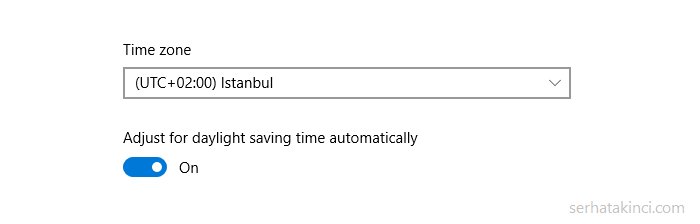
Akla ilk gelen aşağıdaki yöntemler çözüm olur mu?
- 30 Ekim tarihi geldiğinde Windows üzerindeki gün ışığından yararlanma (DST) ayarını kapatmanız fayda etmez çünkü teknik olarak o tarihten sonra DST periyodunun dışına çıkılmış olacağı için DST ayarı -bir sonraki DST dönemine kadar- sistemde görünen yerel saat yani local time üzerinde etkisizdir. Bu yüzden çözüm olamaz.
- 30 Ekim’den önce (UTC+02:00) Istanbul olan time zone’u değiştirip örneğin +3 diliminde yer alan ve DST aktif olmayan yeni bir time zone’a almak kısmen çözüm olabilir ancak bu time zone değişikliğinin 30 Ekim Pazar günü gece 04:00’ten hemen önce tüm sistemlere uygulanması gerekiyor. Uyguladıktan sonra ise ayarlarda (UTC+03:00) Baghdad veya (UTC+03:00) Minsk gibi başka bir ülkenin time zone’u seçili görünüyor olacak. Ayrıca bu senaryoda Time Zone -yani aslında Standard Name- değişeceği için özellikle Outlook takvim hatırlatıcıları ve zamanlanmış Windows görevleri gibi önceden ayarlanmış işlerde sorunlar yaşanacak ve yeniden düzenlenmeleri gerekecek. Böyle bir tercih yapmak ister misiniz bilmiyorum ama bence bu seçeneği de kalıcı bir çözüm olarak düşünmemek lazım.
Aslında bu çözüm basit: Üreticinin (UTC+02:00) Istanbul time zone olarak çalışan tüm Windows’larda DST davranışını değiştirmek ve hatta kalıcı olarak cancel etmek için içerisinde DST olmayan UTC+3 diliminde yeni bir time zone oluşturması ve bunu sistemde aktif eden bir güncelleme hazırlayıp 30 Ekim 2016 saat 04:00’ten önce yaygınlaştırması gerekiyor. Neyse ki bu sefer işimiz daha kolay çünkü söz konusu güncelleme Ekim ayı ortasında hazır olacak ve daha güzeli ise bu sefer tüm güncelleme paketleri Rollup, Cumulative Update, WSUS, Catalog gibi çeşitli dağıtım kanalları üzerinden de paylaşılacak.
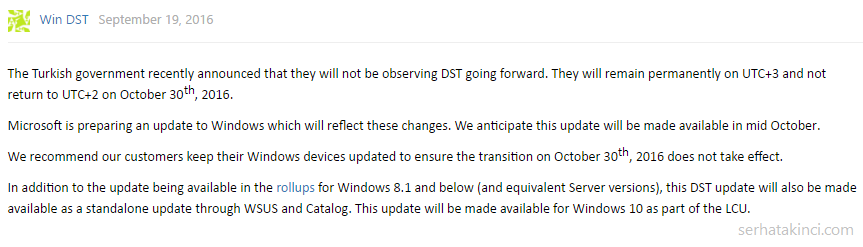
Görünen o ki Microsoft’un hazırlıkları şu yönde:
- Desteklenen tüm Windows sürümlerinde (UTC+02:00) Istanbul time zone’u (UTC+03:00) Istanbul şeklinde değiştirecek ve DST’yi de kalıcı olarak cancel edecek bir güncelleme hazırlanıyor ve Ekim 2016 ortasında yayında olacak.
- Bu seferki güncelleme paketleri Rollup, Cumulative Update, WSUS, Catalog gibi dağıtım kanalları ile de gönderilecek, SCCM’e de import edilebilecek.
- Windows 8.1, Windows Server 2012 R2 ve alt sürüm işletim sistemleri için Ekim 2016’da yayınlanacak güncelleme ile düzeltilecek. Bu sürümler için aylık Rollup yayını Ekim 2016’da başlıyordu. Tesadüfen ilk rollup içerisine bu güncelleme de girmiş oldu.
- Windows 10 ve Windows Server 2016 için Ekim ayında yayınlanacak son Cumulative Update içerisinde yer alacak.
- Güncellemeler WSUS ve Microsoft Catalog üzerinde yer alacak.
- Windows 10 ve Windows Server 2016 dışındaki sürümler için standalone güncelleme paketleri yayınlanacak.
- SCCM gibi dağıtım araçlarına import edip yüklemek mümkün olacak.
- Standalone paketler ile yapılan güncellemeler sonrasında sistemlerin yeniden başlatılması (restart) gerekmeyecek. Ama Rollup veya Cumulative Update gibi seçeneklerle yapılan güncellemelerden sonra ve her ne kadar DST için gerekmese de içeriğindeki diğer güncellemeler yüzünden sistemlerin yeniden başlatılması (restart) gerekecektir.
Muhtemelen önümüzdeki hafta içerisinde ilk güncelleme paketleri yayınlanmış olur. Eğer her şey bu düzende ilerler ise, yukarıda bahsettiğim yöntemlerle Windows’ları güncellemek yeterli olacak.
1) Otomatik Güncelleme İle Çözüm Seçeneği
Eğer sağlanan toplu güncelleme paketlerini Windows Update, WSUS veya benzeri otomatik dağıtım kanalları üzerinden yükleyerek ilerlemek isterseniz, ilgili sürümler için yüklenmesi gereken paketler aşağıdaki gibidir.
ⓘ Desteklenen işletim sistemleri için üreticinin yayınlayacağı resmi ve uyumlu güncelleme paketleri dururken, sağda solda bulduğunuz registry dosyalarının import edilmesi gibi gereksiz işlere kalkışmak hiç de akıllıca olmaz. Yani o iş Windows 10’dan alınan registry export’u XP’ye import etmekle olmuyor maalesef. Bu gibi konularda profesyonel yaklaşım şudur: Eğer ilgili yazılım için üretici resmi bir güncelleme yayınlıyor ise mutlaka ilk tercih bu yönde olmalı. Eğer ortada bir güncelleme yok ise, işte o zaman başının çaresine bakmalısın. Bu yüzden Windows 8 ve XP’ler için registry import tamam (tabii o da doğru verileri oluşturabiliyorsa) ama Windows Vista ve üzeri desteklenen işletim sistemleri için mutlaka üreticinin yayınlayacağı güncelleme paketleri tercih edilmeli. Naçizane önerimdir.
Windows 10 & Windows Server 2016
1) Automatic Update ve WSUS üzerinde görünen güvenlik sınıfındaki toplu güncelleme paketlerinin ismi aşağıdaki gibi.
Windows 10 build 10240 (RTM)
- Cumulative Update for Windows 10 (KB3192440) (Windows 10 32-bit)
- Cumulative Update for Windows 10 for x64-based Systems (KB3192440) (Windows 10 64-bit)
Windows 10 build 1511 (Kasım 2015 güncellemesi – Threshold 2)
- Cumulative Update for Windows 10 Version 1511 (KB3192441) (Windows 10 32-bit)
- Cumulative Update for Windows 10 Version 1511 for x64-based Systems (KB3192441) (Windows 10 64-bit)
Windows 10 build 1607 & Windows Server 2016 RTM
- Cumulative Update for Windows 10 Version 1607 (KB3194798) (Windows 10 32-bit)
- Cumulative Update for Windows 10 Version 1607 for x64-based Systems (KB3194798) (Windows 10 64-bit)
- Cumulative Update for Windows Server 2016 for x64-based Systems (KB3194798) (Windows Server 2016)
ⓘ Bunlar birer Cumulative Update paketi olduğu için içerisinde yayınlandıkları aya (ve duruma göre geçmiş aylara) ait diğer güncellemeler de yer alır. Windows Update üzerinden kontrol ettiğinizde ve eğer geçmiş CU paketleri sisteminizde yüklü değil ise, yüklenecek paketin boyutu örneğin 64-bit sistemler için 1GB’a kadar ulaşabilir. Eğer geçmiş CU paketleri sistemde yüklü ise, yüklenecek son paketin boyutu sadece son güncellemeleri içereceği için daha küçük olacaktır. Tüm CU paketlerinde olduğu gibi yükleme sonrası restart gerekir.
2) Eğer bu Cumulative Update paketlerini Automatic Update üzerinden değil de manuel indirip yüklemek isterseniz bağlantıları aşağıdaki gibidir.
- Windows 10 Build 1607, Windows Server 2016 RTM – Microsoft Update Catalog
- Windows 10 Build 1511 – Microsoft Update Catalog
- Windows 10 Build 10240 RTM – Microsoft Update Catalog
3) Windows 10 ve Windows Server 2016 sürümleri için standalone güncelleme paketi yayınlanmayacak. Bu yüzden tek seçenek CU yüklemek.
4) Windows build numarasını öğrenmek için PowerShell aracında (gwmi Win32_OperatingSystem).Version komutunu çalıştırabilirsiniz.
Windows 8.1 & Windows Server 2012 R2
1) Automatic Update ve WSUS üzerinde görünen ve içerisinde farklı düzeltmelerin de yer aldığı 18 Ekim tarihli toplu güncelleme paketlerinin -yani rollup’ların- isimleri aşağıdaki gibi. Yükleme sonrası restart gerekir.
- October, 2016 Preview of Monthly Quality Rollup for Windows Server 2012 R2 (KB3192404)
- October, 2016 Preview of Monthly Quality Rollup for Windows 8.1 for x64-based Systems (KB3192404)
- October, 2016 Preview of Monthly Quality Rollup for Windows 8.1 (KB3192404)
2) Eğer rollup değil de sadece DST güncellemesini içeren standalone paketleri yüklemek isterseniz yazının ilerleyen bölümlerinde yer alan TR3-TimeZone.ps1 isimli yardımcı aracın 2.x sürümlerini kullanabilir veya paketlerin indirilebilir hallerine aşağıdaki bağlantıyı kullanarak Catalog üzerinden ulaşabilirsiniz. Yükleme sonrası restart gerekmez ancak çalışan uygulamalara göre değişmekle birlikte bazı uygulamaların ayarları anlayabilmesi için servis restart gerekebilir.
Windows Server 2012
1) Automatic Update ve WSUS üzerinde görünen ve içerisinde farklı düzeltmelerin de yer aldığı 18 Ekim tarihli toplu güncelleme paketlerinin -yani rollup’ların- isimleri aşağıdaki gibi. Yükleme sonrası restart gerekir.
2) Eğer rollup değil de sadece DST güncellemesini içeren standalone paketleri yüklemek isterseniz yazının ilerleyen bölümlerinde yer alan TR3-TimeZone.ps1 isimli yardımcı aracın 2.x sürümlerini kullanabilir veya paketlerin indirilebilir hallerine aşağıdaki bağlantıyı kullanarak Catalog üzerinden ulaşabilirsiniz. Yükleme sonrası restart gerekmez ancak çalışan uygulamalara göre değişmekle birlikte bazı uygulamaların ayarları anlayabilmesi için servis restart gerekebilir.
Windows 8
- Desteklenen bir sürüm olmadığı için üretici tarafından herhangi bir güncelleme paketi yayınlanmayacak. Yazının ilerleyen bölümlerinde yer alan TR3-TimeZone.ps1 isimli yardımcı aracın 2.x sürümlerini kullanabilirsiniz. Yükleme sonrası restart gerekmez ancak çalışan uygulamalara göre değişmekle birlikte bazı uygulamaların ayarları anlayabilmesi için servis restart gerekebilir.
Windows 7 SP1 & Windows Server 2008 R2 SP1
1) Automatic Update ve WSUS üzerinde görünen ve içerisinde farklı düzeltmelerin de yer aldığı 18 Ekim tarihli toplu güncelleme paketlerinin -yani rollup’ların- isimleri aşağıdaki gibi. Yükleme sonrası restart gerekir.
- October, 2016 Preview of Monthly Quality Rollup for Windows Server 2008 R2 (KB3192403)
- October, 2016 Preview of Monthly Quality Rollup for Windows 7 for x64-based Systems (KB3192403)
- October, 2016 Preview of Monthly Quality Rollup for Windows 7 (KB3192403)
2) Eğer rollup değil de sadece DST güncellemesini içeren standalone paketleri yüklemek isterseniz yazının ilerleyen bölümlerinde yer alan TR3-TimeZone.ps1 isimli yardımcı aracın 2.x sürümlerini kullanabilir veya paketlerin indirilebilir hallerine aşağıdaki bağlantıyı kullanarak Catalog üzerinden ulaşabilirsiniz. Yükleme sonrası restart gerekmez ancak çalışan uygulamalara göre değişmekle birlikte bazı uygulamaların ayarları anlayabilmesi için servis restart gerekebilir.
ⓘ SP1 yüklü olmayan Windows 7 ve Windows Server 2008 R2’lerin desteği Nisan 2013 tarihinde sonlandığı için söz konusu güncelleme paketleri bu sürümler üzerine yüklenemez. Desteklenmeyen işletim sistemi sınıfındaki bu sürümler için w8tz.bat isimli ayar dosyasını kullanabilirsiniz.
Windows Vista & Windows Server 2008
1) Bu sürüm için Update Rollup yayını yok, sadece standalone paketler var. Bu standalone paketleri yüklemek için yazının ilerleyen bölümlerinde yer alan TR3-TimeZone.ps1 isimli yardımcı aracın 2.x sürümlerini kullanabilir, WSUS veya Automaic Update üzerinde “optional update” bölümünden çekebilir veya paketlerin indirilebilir hallerine aşağıdaki bağlantıyı kullanarak Catalog üzerinden ulaşabilirsiniz. Yükleme sonrası restart gerekmez ancak çalışan uygulamalara göre değişmekle birlikte bazı uygulamaların ayarları anlayabilmesi için servis restart gerekebilir.
Windows XP & Windows Server 2003
- Desteklenen bir sürüm olmadığı için üretici tarafından herhangi bir güncelleme paketi yayınlanmayacak. Yazının ilerleyen bölümlerinde yer alan TR3-TimeZone.ps1 isimli yardımcı aracın 2.x sürümlerini kullanabilirsiniz. Yükleme sonrası restart gerekmez ancak çalışan uygulamalara göre değişmekle birlikte bazı uygulamaların ayarları anlayabilmesi için servis restart gerekebilir.
2) Yükleme ve Kontrol Script’i İle Çözüm
Geçen sefer olduğu gibi standalone paketleri otomatik yükleyen ve ayarlar kontrol eden bir script hazırladım. Bu script’i aşağıdaki amaçlar için kullanabilirsiniz.
- Bir bilgisayar listesi vererek standalone güncelleme paketlerini uzaktan, otomatik bir şekilde ve toplu olarak yükleyip ayarlayabilirsiniz.
- Rollup, Script, Cumulative Update, WSUS, SCCM gibi çeşitli yöntemlerle yapılan güncelleme paketi yüklemeleri sonrasında doğru ayarların gerçekten aktif olup olmadığını kontrol edip raporlayabilirsiniz.
- Resmi olarak desteklenmediğinden üreticinin güncelleme yayınlamayacağı Windows 8 (yani 8.1 olmayan), Windows XP ve Windows Server 2003’ler için (UTC/GMT+03:00) Istanbul isimli ve DST aktif olmayan yeni bir Time Zone’u uyumlu bir şekilde oluşturabilirsiniz.
Script Hakkında Önemli Bilgiler
- Desteklenen işletim sistemleri için Microsoft’un hazırladığı doğru güncellemeleri yüklemek ve ardından ayarları raporlamak üzere tasarlanmıştır. Desteği sonlanmış Windows 8, Windows XP ve Windows Server 2003 işletim sistemleri için ise resmi olmayan ama uyumlu bir registry ayar grubu uygular ve arkasından yine raporlar.
- Desteklenen işletim sistemleri için standalone güncelleme paketleri script dosyası ile birlikte gelir, bu yüzden ayrıca indirmenize gerek yoktur. Bu paketleri orijinal kaynaktan indirmeyi de tercih edebilirsiniz.
- Sadece UTC/GMT+03:00 Istanbul time zone güncellemesi için optimize edilmiştir.
- PowerShell tabanlıdır ve bazı işler için PsExec.exe yardımcı aracını kullanır.
- Windows 10 ve Windows Server 2016 sürümleri için herhangi bir güncelleme paketi yüklemesi yapmaz çünkü üretici bu sürümler için standalone güncelleme paketi yayınlamayacak. Tek seçenek olan ve yaklaşık 700mb boyutlu bir CU paketini ağdan kopyalayarak dağıtmak da pek mantıklı olmadığı için script’e eklemedim. Script bu sürümler için sadece raporlama yapar. CU paketini Windows Update veya WSUS üzerinden yükleyebilirsiniz.
- Microsoft tarafından desteklenen diğer Windows sürümleri için yüklemesi gereken güncelleme paketini otomatik olarak tespit eder, gerekli ise uzak bilgisayara kopyalayıp yükler, güncel Time Zone bilgilerini alır ve tüm bu işlemleri CSV dosyasında raporlar.
- Windows 8, Windows XP, Windows Server 2003 için doğru registry ayarlarını uygulayan ve yine benim hazırladığım
xptz.batveyaw8tz.batisimli dosyalardan uygun olanı çalıştırıp “UTC/GMT+03:00 Istanbul” isimli time zone’u oluşturur, güncel Time Zone bilgilerini alır ve tüm bu işlemleri CSV dosyasında raporlar. - Eğer yükleme öncesinde uzak bilgisayar üzerinde Turkey Standard Time (yani UTC+2 Istanbul) seçili değil ise, yükleme sonrasında o bilgisayar üzerinde (UTC+03:00) Istanbul isimli time zone otomatik olarak seçilmez çünkü bu durumdaki bilgisayarlar için özellikle başka bir time zone kullanmak istediğiniz varsayılır ve ayarları bozmamak için script ya da hotfix’ler tarafından müdahale edilmez ancak yine de yeni time zone oluşturulur ve sadece raporlanır. Güncelleme: Script’in 2.2 sürümünden itibaren
-TR3Ayarlaparametresiyle time zone seçimini otomatik olarak gerçekleştirebilirsiniz. -
ⓘ Windows XP ve Windows Server 2003’ler için
xptz.batisimli dosyayı, Windows 8’ler (8.1 olmayan) için isew8tz.batisimli dosyayı örneğin bir GPO ile startup script olarak AD ortamına dağıtarak da ayarların uygulanmasını sağlayabilirsiniz. Diğer işletim sistemleri için registry veya bat gibi çözümler uygulamayın çünkü resmi güncelleme paketleri yayınlanmış durumda.
- Eğer uzak bilgisayar üzerine güncelleme daha önce yüklenmiş veya herhangi bir yöntemle yeni time zone oluşturulmuş ise bunu anlar ve o bilgisayar üzerinde herhangi bir işlem yapmadan sadece güncel ayarları alıp raporlar.
- Daima son sürümü kullanın ve hatta 30 Ekim öncesi belirli aralıklarla aşağıdaki “Sürüm Geçmişi” bölümünü takip ederek önemli bir güncelleme olup olmadığını kontrol edin. Örneğin 1.0 sürümünü çalıştırdıysanız ve üzerine 1.1 veya 2.0 yayınlanmış ise, yeni sürümü aynı bilgisayar listesi için tekrar çalıştırabilirsiniz. Script’in yeni sürümünü (hatta aynı sürümü bile), daha önce çalıştırdığınız bilgisayar listesi için yeniden, tekrar tekrar çalıştırmakta sakınca yoktur. Bu durumda script, eğer bir düzeltme yapılması gerekiyor ise yapar, eğer ayarlar doğru veya güncellemeler zaten yüklü ise o bilgisayar için herhangi bir müdahalede bulunmaz, sadece mevcut ayarları raporlar.
- Örneğin ortamınızda 600 bilgisayar yer alıyor. Script’i 3 farklı sunucuya kopyalayıp listeyi de 3’e bölerek yükleme ve kontrol işlemlerini çok daha kısa sürelerde tamamlayabilirsiniz.
- Yükleme sonrası oluşan
Sonuc_[tarih-saat].csvisimli rapor dosyası önemlidir. İçerisinde tüm operasyon kaydını görebilirsiniz. Açıklamaları ise birkaç başlık ileride yer alıyor. -SadeceRaporlaparametresiyle birlikte çalıştırıldığında herhangi bir hotfix yüklemesi veya ayar değişikliği gerçekleştirmez, sadece Time Zone bilgilerini ve varsa yüklü hotfix’leri bir csv dosyasına raporlar. Detaylı raporlama seçeneğidir. Ortamınızdaki ayarları doğrulamak için kullanabilirsiniz.-TR3Ayarlaparametresiyle birlikte çalıştırıldığında tüm işlemlere ek olarak bir de uzak bilgisayarlar üzerindeki Time Zone ayarını (UTC+03:00) Istanbul olarak aktif eder.
Ön Gereksinimler
Script’in işlem yapacağı uzak bilgisayarlar üzerinde aşağıdaki gereksinimlerin sağlanmış olması gerekir. AD Domain ortamında eğer özellikle bir müdahalede bulunmadıysanız bu gereksinimlerin neredeyse tamamı sağlanmış durumdadır.
- Script’i bir Windows Server 2012 R2 veya Windows 8.1 üzerinde çalıştırın. Bu önemli bir gereksinim çünkü bazı cmdlet parametreleri sadece bu sürümler üzerinde düzgün çalışır.
- İndirdiğiniz script dosyası ve dizin yapısı içerisinde herhangi bir değişiklik yapmayın.
- Script’i çalıştırdığınız kullanıcı hesabı, uzak bilgisayarlar üzerinde local administrator yetkisinde olmalıdır.
- Uzak bilgisayarlar üzerinde
admin$paylaşımı açık, script’i çalıştıran kullanıcı/sunucu tarafından ulaşılabiliyor ve yazabiliyor olmalıdır. (Güvenlik duvarı ve anti-virus’lere dikkat)- Basitçe, script’i çalıştırdığınız sunucu üzerinden, üzerinde işlem yapılacak uzak bilgisayara şu şekilde erişebiliyor ve yazabiliyor olmalısınız:
\\PC5\admin$
- Basitçe, script’i çalıştırdığınız sunucu üzerinden, üzerinde işlem yapılacak uzak bilgisayara şu şekilde erişebiliyor ve yazabiliyor olmalısınız:
- Script bazı işler için
Get-WmiObjectveGet-HotFixisimli PowerShell cmdlet’lerini-Computerparametresi ile kullanır. (Güvenlik duvarı ve anti-virus’lere dikkat)- Basitçe, script’i çalıştırdığınız sunucu üzerinden PowerShell ile, üzerinde işlem yapılacak uzak bilgisayara şu şekilde erişebiliyor olmalısınız:
Get-HotFix -Computer PC5
- Basitçe, script’i çalıştırdığınız sunucu üzerinden PowerShell ile, üzerinde işlem yapılacak uzak bilgisayara şu şekilde erişebiliyor olmalısınız:
- PsExec console output’larını almak için, çalıştığı dizinde Log isimli yeni bir dizin açar ve her bir uzak bilgisayar için 4 adet txt uzantılı çıktı kayıt eder ve içerisindeki bilgileri kullanır. Bu log dosyalarının boyutu örneğin 1000 adet bilgisayar için yaklaşık 1MB kadardır.
Kullanım Klavuzu
1) Script’i indirin ve örneğin C:\Source altına yerleştirin.
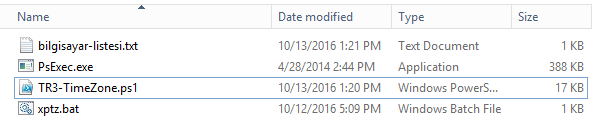
2) Dizin içindeki bilgisayar-listesi.txt isimli dosyaya üzerinde işlem yapmak istediğiniz bilgisayarların hostname veya ip adreslerini girin. Her bir satırda tek bilgisayar yer almalı.
3) Administrator modda açılmış bir PowerShell penceresinde önce Get-ExecutionPolicy ile execution policy ayarını kontrol edin. Eğer Unrestricted değil ise şu komutu çalıştırarak ayarlayın: Set-ExecutionPolicy -ExecutionPolicy Unrestricted
4) Ardından ilgili dizine gidin ve Script’i başlatın. Eğer gerekli ise -TR3Ayarla veya -SadeceRaporla parametrelerini de kullanabilirsiniz. Parametre açıklamaları için sürüm geçmişi bölümüne bakın.
5) Tamamlandığında istatistikler raporlanır ve gidip sonuç dosyasını inceleyebilirsiniz. Hedefiniz sonuç dosyasındaki Time Zone Durumu sütununda Ayarlar Dogru ifadesini görmek.
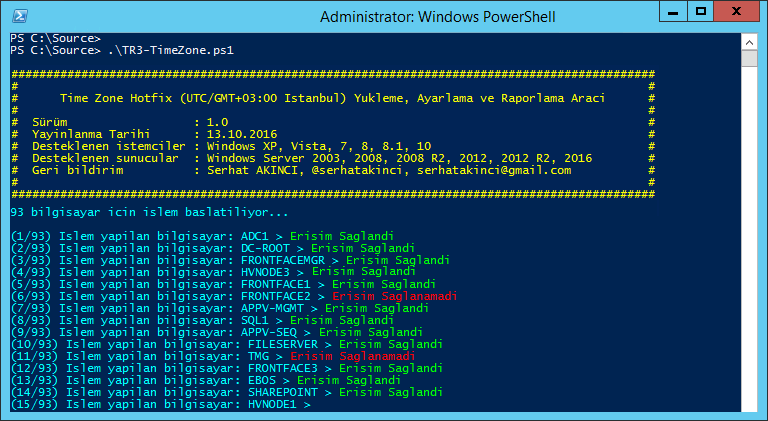
Sonuç Dosyası ve Açıklamalar
Script işini bitirdikten sonra aynı dizin içerisinde Sonuc_[tarih-saat].csv isimli bir dosya oluşturur. Bu dosyayı Microsoft Excel ile açıp ufak bir biçimlendirme ile aşağıdaki hale dönüştürebilirsiniz. Sütunların ve yer alabilecek değerlerin açıklamaları kısaca aşağıdaki gibidir. Bu bilgiler doğrultusunda kontrollerinizi gerçekleştirebilirsiniz.
- Bilgisayar – Hostname veya IP adresi..
- İşletim Sistemi – İlgili bilgisayarın işletim sistemi sürümü.
- Time Zone Standard Name – İlgili bilgisayar üzerinde o an seçili olan Time Zone’un registry DB’de yer alan ismi.
- Time Zone Display Name – İlgili bilgisayar üzerinde o an seçili olan Time Zone’un görünen ismi.
- Time Zone Durumu – En önemli sütun. Burada ilgili bilgisayar için herhangi bir ayarlama gerekip gerekmediği bilgisi yer alır.
- Ayarlar Doğru – O bilgisayar için herhangi bir müdahaleye gerek yoktur çünkü ya hotfix yüklenmiş ya da ilgili ayarlar uygulanmış ve aktif edilmiştir. Bir bilgisayar için “Ayarlar Dogru” ifadesini gördüğünüzde, o bilgisayar için yapılması gerekenler tamamlanmış demektir.
- Ayarlama Gerekiyor – O bilgisayar için seçili Time Zone ayarı (UTC/GMT:+03:00) Istanbul olmadığı için ayarlama gerektiğini ifade eder. Bu şekilde görünen bilgisayarların neden bu durumda olduğunu anlamak için “Açıklama” sütunundan veya diğer yan sütunlardan yardım alabilirsiniz.
- Alınamadı – Herhangi bir sebepten ötürü (örneğin pc kapalı, admin$ paylaşımına erişim yok, vb.) ilgili bilgisayarın bilgilerine ulaşılamamıştır. Yine neden bu durumda olduğunu anlamak için “Açıklama” sütunundan veya diğer yan sütunlardan yardım alabilirsiniz.
- Hotfix Durumu – Eğer desteklenen bir işletim sistemi ise (yani Windows XP ve Server 2003 dışındakiler), üretici tarafından yayınlanan Hotfix’in sistemde yüklü olup olmadığı bilgisini verir.
- Yuklu (KB3194798) – Rresmi bir hotfix yüklü olduğunu ifade eder. (Örneğin Windows 10 için)
- Bekleniyor – Henüz hotfix yüklü olmadığını ama üretici tarafından yayınlanacak bir paketin beklendiğini ifade eder. Ne diyorsa yapın ve bekleyin :)
- Desteklenmiyor – Desteklenmeyen bir işletim sistemi olduğu için herhangi bir hotfix yüklemenin mümkün olmadığını ifade eder. Bu ifade yalnızca Windows XP ve Windows Server 2003’ler için görüntülenir. Script bu noktada xptz.bat dosyasını uygulayarak gerekli çözümü registry ayarları ile sağlar.
- Açıklama – İlgili bilgisayarın durumu hakkında kısa ve yönlendirici bir bilgi yer alır.
XPTZ.BAT ve W8TZ.BAT Dosyaları Ne İşe Yarar?
Desteği sonlanmış Windows 8, Windows XP & Windows Server 2003 için hazırladığım ve (GMT+03:00) Istanbul isimli yeni bir time zone create edip aktif eden registry değerlerini ve bazı komutları içeren toplu komut dosyalarıdır. Bu işi Time Zone registry yapısıyla uyumlu değerleri kullanarak yapar ve oluşturduğu (GMT+03:00) Istanbul isimli yeni Time Zone, tarih/saat ayarları dışında systeminfo veya WMI sorgularında da düzgün görüntülenir. Ayrıca xptz.bat ve w8tz.bat dosyaları GPO ile de uyumludur. AD Domain yapısında bir GPO oluşturup startup script olarak da dağıtabilirsiniz. GPO’daki startup script’ler, logon script’lerin aksine kullanıcı yetkileriyle değil sistem yetkileriyle çalışırlar. Bu yüzden startup script olarak göndermeniz önemli. Ayrıca bu bat dosyalarını yetkili bir kullanıcıda çift tıklayarak da uygulayabilirsiniz.
ⓘ Unutmayın: xptz.bat ve w8tz.bat gibi registry tabanlı çözümleri sadece desteği sonlanmış Windows 8, Windows XP ve Windows Server 2003 için uyguluyoruz. Çünkü maalesef başka seçenek yok. Diğer sürümler için ise mutlaka yayınlanmış güncellemeleri kullanın.
ⓘ Güncelleme: w8tz.bat dosyasını desteği sonlanmış yani SP1 olmayan Windows 7’ler için de kullanabilirsiniz.
TR3-TimeZone.ps1 İndirme Bağlantısı ve Sürüm Geçmişi
Sürüm 2.3 | İNDİR | (28.10.16)
- Desteği sonlanmış (yani SP1 yüklü olmayan) Windows 7 ve Windows Server 2008 R2’ler için daha iyi tanılama özelliği ve
w8tz.batdosyasını otomatik olarak uygulayan fonksiyon eklendi. - Desteği sonlanmış (yani SP2 yüklü olmayan) Windows Vista ve Windows Server 2008’ler için daha iyi tanılama özelliği ve
w8tz.batdosyasını otomatik olarak uygulayan fonksiyon eklendi. - Sonuc_[date-time].csv ve Rapor[date-time].csv çıktılarına “Service Pack” sütunu eklendi.
- Script akışında özellikle Vaka 2 gibi durumlar veya çeşitli erişim sorunları yüzünden yaşanabilen uzun süreli beklemeleri veya askıda kalma durumlarını atlatmak için 60sn ve 180sn olamak üzere iki farklı timeout fonksiyonu eklendi. Varsayılan olarak devredeler.
- Script akışının son aşamasında gerçekleşen Sonuc_[date-time].csv ve Rapor[date-time].csv dosyalarına yazma işlemi, listedeki her yeni bilgisayara geçişte bir önceki işlemi csv’ye output yapacak şekilde değiştirildi. Böylece Script
ctrl+cile sonlanırsa veya herhangi bir nedenden ötürü işlem yarıda kalırsa, o ana kadar gerçekleşen işlem kayıtları da korunmuş olur.
Sürüm 2.2 | (25.10.16)
-TR3Ayarlaparametresi eklendi. Bu yeni parametre sayesinde, uzak bilgisayarlar üzerindeki Time Zone seçiminin (UTC+03:00) Istanbul şeklinde ayarlanmasını sağlayabilirsiniz.- Kullanım: Script’i
.\TR3-TimeZone.ps1 -TR3Ayarlaşeklinde başlatın. - Script
-TR3Ayarlaparametresiyle birlikte çalıştırıldığında uzak bilgisayarlar üzerindeki Time Zone seçeneğini (UTC+03:00) Istanbul olarak ayarlar.
- Kullanım: Script’i
-SadeceRaporlaparametresi eklendi. Bu yeni parametre sayesinde, herhangi bir yükleme işlemi yapmaksızın sadece Time Zone bilgilerini ve yüklü Hotfix’leri raporlayarak ortamınızdaki ayarları doğrulayabilirsiniz.- Kullanım: Script’i
.\TR3-TimeZone.ps1 -SadeceRaporlaşeklinde başlatın. - Script
-SadeceRaporlaparametresiyle birlikte çalıştırıldığında herhangi bir hotfix yüklemesi veya ayar değişikliği gerçekleştirmez. - Getrime tamamlandığında çalışma dizini altında ismi Rapor_ ile başlayan bir csv dosyası oluşur.
- Rapor dosyası içerisindeki önemli sütunlar:
- Time Zone Standard Name – Seçili time zone teknik ismi.
- Time Zone Display Name – Seçili time zone görünen ismi.
- DST Start – Yaz saatine giriş yani DST başlangıç tarihi.
- DST End – Kış saatine giriş yani DST bitiş tarihi.
- Local Time – Saat bilgisi.
- Local Date – Tarih bilgisi.
- Hotfix – Eğer bir hotfix yüklü ise ID’si. Öncelik KB3192321 ve diğerleri şeklindedir. Eğer KB3192321 yüklü ise, ayrıca yüklü rollup raporlanmaz. Eğer KB3192321 yüklü değil ise, o zaman yüklü rollup raporlanır.
- Kullanım: Script’i
-SadeceRaporlaparametresiyle çalıştırdığınızda oluşan rapor içerisinde ayarları doğru bilgisayarlar için aşağıdaki bilgileri görüyor olmanız gerekiyor.- Time Zone Standard Name – Turkey Standard Time
- Time Zone Display Name – (UTC/GMT+03:00) Istanbul
- DST Start – 01 Ocak 2016 00:00:00 (Bu, hotfix yüklemesi sonrası set edilen bir değerdir)
- DST End – 27 Mart 2016 03:00:00 (Bu, hotfix yüklemesi sonrası set edilen bir değerdir)
-TR3Ayarlave-SadeceRaporlaparametreleri aynı anda kullanılamaz.- Herhangi bir parametre vermeden çalıştırma seçeneği de hala mevcut.
Sürüm 2.1 | (19.10.16)
- Hotfix yüklü olduğu halde Turkey Standard Time dışında bir time zone seçili (Sorun 3) sistemler için daha iyi tanılama ve açıklama desteği.
Sürüm 2.0 | (18.10.16)
- Windows Vista, 7, 8.1 ve Windows Server 2008, 2008 R2, 2012, 2012 R2 için standalone hotfix paketlerini uzaktan ve otomatik olarak yükler.
- Desteklenen tüm Windows sürümleri için standalone ve rollup güncelleme paketlerinin yüklü olup olmadığının kontrol eder ve Time Zone ayarlarıyla birlikte raporlar.
- Desteği sona eren Windows 8 (yani 8.1 olmayan) sürüm için w8tz.bat ile (UTC+03:00) Istanbul isimli time zone’u oluşturur, ayarlar ve raporlar.
- Standalone hotfix paketleri source.zip içerisinde yer alır, yeniden indirmenize gerek kalmaz.
Sürüm 1.1 | (17.10.16)
- Windows 10’un tüm ana build’ları için tanılama desteği.
Sürüm 1.0 | (13.10.16)
- Windows 10 ve Windows Server 2016 – Hotfix yüklemesi yapmaz. Automatic Update ile yüklenmiş KB3194798’i ve Time Zone ayarlarını raporlar.
- Windows Vista, 7, 8, 8.1, 10 ve Windows Server 2008, 2008 R2, 2012, 2012 R2 – Hotfix henüz hazır olmadığı için yükleme yapmaz. Sadece Time Zone ayarlarını raporlar.
- Windows XP ve Windows Server 2003 – xptz.bat isimli dosyayı uygular ve Time Zone ayarlarını raporlar.
Bilinen Sorunlar ve Çözümler
Script’i kullanırken ya da Windows Update veya WSUS gibi yöntemlerle yapılan yüklemeler sırasında veya sonrasında yaşanan sorunları ve çözümleri bu bölüm altında toparlıyorum. Eğer siz de bir sorun veya çözüm tespit ettiğinizde yazı altına yorum olarak eklerseniz, diğer ziyaretçilerin de faydalanabilmesi için bu bölüme taşıyıp listeleyebilirim.
*** Vaka 1 ***
Düzeltmeler sonrası Time Zone ayarlarında değişiklik olacağı için geçmişte farklı bir Time Zone’da oluşturulmuş Outlook takvim hatırlatıcılarının zaman planlarında sapmalar olabilir ve hatırlatma davranışlarında sorunlar yaşanabilir. Aynı durum zamanlanmış görevler için de geçerli. Belki hatırlarsınız bu sorunlar geçen sene de yaşanmıştı.
Çözüm: Maalesef otomatik olarak uygulanabilecek bir düzeltme çözümü yok. Geçen sene her bir takvim hatırlatıcısını bir kez açıp, örneğin hatırlatma saat’ini 30dk ileri alıp kayıt ve sonra tekrar geri alıp kayıt şeklinde düzeltenler olduğunu hatırlıyorum. Çözüm yöntemi ilgili hatırlatıcıyı yeni time zone’da bir kez düzenlemeye dayanıyor. Veya bu takvim hatırlatıcılarını yeniden oluşturup gönderebilirsiniz. Aynı çözüm geçişten etkilenen zamanlanmış görevler için de geçerli; düzenleyin veya yeniden oluşturun. Diğer taraftan eğer size ait bir Microsoft Exchange Server organizasyonunuz varsa, ilgili güncellemeyi yükledikten sonra IIS servisini veya sunucuyu yeniden başlatmayı unutmayın.
*** Vaka 2 ***
TR3-TimeZone.ps1 yardımcı script’i ile yükleme yaparken Windows Server 2012 (R2 olmayan) işletim sistemine sahip bazı bilgisayarlarda çok uzun süre bekliyor ve hatta bazen işini tamamlayamayıp diğer bilgisayara geçemiyor olabilir. Bu durum güncelleme paketiyle ilgili ve sanırım Windows Server 2012 için yayınlanan standalone pakette bir sorun var çünkü kurulumu direkt sunucu üzerinde paketi çalıştırarak denediğinizde de Searching for updates on this computer… aşamasında uzun süre bekliyor ve bazen bu aşamadan çıkıp kuruluma geçemiyor.
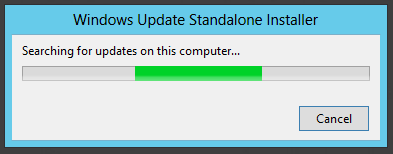
Çözüm 1: İnternet erişimi olan (muhtemelen Microsoft/Windows update servislerine ulaşabilen) Windows Server 2012 sunucularda yükleme işlemi kısa sürede ve başarılı bir şekilde tamamlanıyor. Bu durumdaki sunuculara geçici olarak internet erişimi sağlayıp tekrar deneyebilirsiniz.
Çözüm 2: Eğer bu durumda olan Windows Server 2012’ler varsa, şimdilik onları bilgisayar-listesi.txt dosyasından çıkartabilir, ayrı bir listede tekrar çalıştırabilir, WSUS veya diğer dağıtım yöntemleriyle (bunların da çalıştığından emin değilim) yükleme yapmayı deneyebilirsiniz.
*** Vaka 3 ***
Sizlerden gelen geri bildirimlere göre: Script ile hotfix yüklemesi sonrasında yükleme işlemi başarılı tamamlandığı ve bilgisayar üzerinde (UTC/GMT+03:00) Istanbul isimli time zone oluştuğu halde, rapor çıktısında Time Zone Durumu sütununda hala ayarlama gerekiyor, Açıklama sütununda ise “Hotfix basari ile yuklendi ancak Turkey Standard Time isimli Time Zone secili degil ya da Time Zone verileri hatali durumda” ifadeleri yer alıyor ve sistemde yeni (UTC/GMT+03:00) Istanbul isimli time zone seçili gözükmüyor.
Çözüm: Açıkçası bu bir sorun değil çünkü hotfix’ler sadece (UTC/GMT+03:00) Istanbul isimli time zone’u oluşturur veya günceller. Eğer yükleme öncesinde sunucu üzerinde Turkey Standard Time yani (UTC/GMT+02:00) Istanbul (dikkat edin +2) seçili değilse, hotfix (veya script) bu ayarı değiştirip değiştirmek istediğinizi bilemeyeceği için herhangi bir müdahalede bulunmaz. Bu beklenen ve olması gereken bir davranış. Rapordaki açıklama sütununda yer alan “Turkey Standard Time isimli Time Zone secili degil” cümlesi de tam olarak bunu ifade ediyor; her şey tamam, ama seçili time zone Turkey Standard Time değil… Bu durumda seçimi sizin yapmanız gerekiyor.
Anladığım kadarıyla bazı ortamlardaki sunucuların veya istemcilerin time zone’ları geçmişte Turkey Standard Time şeklinde ayarlanmamış. Eğer bilinçli ise ne mutlu. Eğer değil ise bu bir sorun demektir. Eğer bu durumda çok bilgisayar varsa yani talep olur ise bu özelliğe sahip yeni bir sürüm yayınlayabilirim.
ⓘ Güncelleme: v2.2 sürümüyle birlikte -TR3Ayarla parametresini bu iş için kullanabilirsiniz.
*** Vaka 4 ***
Altyapı sistemlerini operate ettiğimiz bir müşterimizde fark ettik ki patch deployment sonrası, üzerinde logon hours tanımı olan yani sınırlı zaman aralığında oturum açma iznine sahip AD user account’ların permited time’ları bir saat ileri gitmiş. Örneğin sabah 8 ile akşam 6 arası oturum açma izni olan hesaplar, patch sonrası sabah 9 ile akşam 7 olarak değişmiş. Bu 1 saatlik değişiklik kullanıcıların sabah geldiğinde oturum açamamasına veya planlanan saatler dışında oturum açabilmesine yol açıyor. Bu yüzden dikkatli olmak gerekli.
Olayın DC’lere patch yüklemesiyle gerçekleşen (UTC+03:00) Istanbul değişikliği sonrasında ortaya çıktığı kesin çünkü bu durum normal şartlarda DC üzerindeki time zone’u elle değiştirdiğinizde de yaşanıyor. Yani sorunun asıl kaynağı time zone değişikliği. Patch ise bu duruma vesile olan bir etken. İlginç olan ise bu seferki (UTC+03:00) Istanbul değişikliğinde local time aynı kaldığı halde logon hours tanımlarının yine de 1 saat ileri gitmesi. Yaşanan bu durumu birkaç farklı senaryoda test ederek doğruladık ve etkisini Microsoft’ta ilgili ekibe raporladık.
Çözüm: Şimdilik (ve bence ileride de farklı bir seçeneğiniz olmayacak) uygulayabileceğiniz tek çözüm, bu durumdaki AD user account’ları bulup logon hours tanımlarını yeniden 1 saat geri almak. Bu işi GUI’den manuel yapabileceğiniz gibi PowerShell ile topluca da gerçekleştirebilirsiniz.
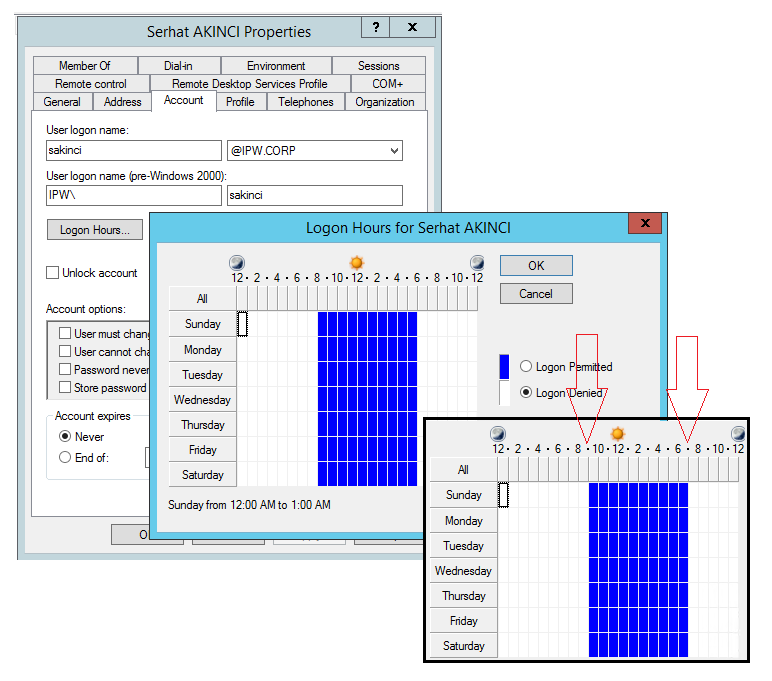
*** Vaka 5 ***
Time zone güncellemesi için işletim sistemi üzerine Cumulative Update, Rollup veya Standalone paketlerden uygun olanı yükledikten sonra ayarlarda (UTC+03:00) Istanbul seçili görünmesine rağmen, özellikle bilgisayarı yeniden başlattıktan sonra seçili time zone’un tekrar (UTC+02:00) Istanbul ‘a dönüştüğünü görebilirsiniz.
Normal şartlarda güncelleme paketlerinden kaynaklanan bu gibi bilinen bir sorun yok. Bu sorunun asıl kaynağı çok büyük ihtimalle geçen yılki Time Zone güncellemesinde o bilgisayar için standard dışı bir işlem uygulanmış olmasıdır. Örneğin o dönem ayarlanmış ve AD ortamında bir GPO’ya bağlı durumda çalışarak eski (+2) Time Zone ayarlarını basmak için registry import yapan bir komut dosyası ortamınızda çalışmaya devam ediyor olabilir. GPO veya benzer bir yöntem ile bir şekilde hala tetiklenen eski registry import işlemi yüzünden, aslında (UTC+03:00) Istanbul olarak listelenmesi gereken Turkey Standard Time isimli Time Zone ve bağlı ayarlar (UTC+02:00) Istanbul ile overwrite ediliyor olabilir ve güncelleme yüklü olsa dahi (UTC+03:00) Istanbul olarak listede yer almaz. Bu sorunu yaşayan bilgisayarlar 30 Ekim 2016 tarihi geldiğinde ise zamanı 1 saat geri alırlar. İşte tam da bu gibi durumlar yüzünden hep altını çizme gereği duydum şeyi tekrar hatırlatmak isterim: Desteklenen işletim sistemleri için üreticinin yayınladığı güncelleme paketlerini yaygınlaştırmak yerine farklı yöntemler tercih etmek ileride bu gibi sorunlara yol açabilir.
Çözüm: Eğer böyle bir sorun yaşıyorsanız öncelikle bilgisayara etki eden ve sistemde hala aktif olan eski komut dosyasını tespit etmeniz ve devre dışı bırakmanız gerekiyor. Bu komut dosyası çok büyük ihtimalle AD yapısında GPO’ya bağlı şekilde çalışan bir registry/bat/vbs dosyasıdır. Eğer bulmakta zorlanıyorsanız sorun yaşayan bilgisayar üzerinde rsop.msc ile uygulanan GPO ayarlarını raporlayarak tersten gidebilirsiniz. Bulduktan sonra devre dışı bırakın. Bitti mi? Hayır… Bu yılki güncellemeler yüklendikten sonra eğer senaryoda olduğu gibi üzerine geçen yıla ait bir registry dosyası import edilmiş ise, Turkey Standard Time isimli time zone’a ait registry verileri eskisiyle overwrite edilmiş durumda olur ve geri döndürmek için uygulayabileceğiniz en sağlıklı yöntem -eski ayar dosyasını bulup devre dışı bırakmış olsanız dahi- ilgili güncelleme paketini kaldırıp tekrar yüklemektir çünkü bu sırada üretici yaması ilgili Time Zone yeniden update/create eder. Registry verileri orijinal haline ve orijinal bir yöntemle ancak bu şekilde döndürülebilir. Yeni bir registry dosyası daha import etmek şu şartlarda bence bir seçenek değil.
*** Vaka 6 ***
Güncellemeler yüklü ve (UTC+03:00) Istanbul isimli time zone seçili olmasına rağmen sistem saati 1 saat ileride görünüyor olabilir. (dikkat geri değil)
Çözüm: Eğer böyle bir sorun yaşıyorsanız büyük ihtimalle zaman kaynağından doğru UTC zaman bilgisi alamıyor demektir. İşletim sisteminin hangi kaynaktan UTC zaman bilgisi aldığını görmek için w32tm /query /status komutunu çalıştırıp Source: alanını kontrol edebilirsiniz. Eğer kaynak olarak internet üzerinde bir NTP Server kullandığınızı görüyorsanız, Control Panel > Date and Time > Internet Time > Synchronize with an internet time server (veya internet saat sunucusuyla eşitle) seçeneğinin aktif olduğundan ve server olarak örneğin time.windows.com seçili olduğundan emin olmanızı tavsiye ederim. Eğer kaynak olarak Local CMOS Clock gibi bir bilgi görüyorsanız bu, cihaz üzerinde pille beslenen hafıza alanı anlamına gelir (hani şu BIOS verilerinin de yazılı olduğu bölüm) ve o cihaz UTC zaman bilgisini kendi üzerindeki CMOS’ten alıyor demektir. Bu durumda cihazın BIOS ayarlarında saat bilgisini güncelleyerek sorunu çözebilirsiniz.
*** Vaka 7 ***
System Center Data Protection Manager üzerinde oluşturulmuş Protection Group’lar (yedekleme görevleri) beklendiği gibi doğru saatte çalışmasına rağmen, bu görevler sonrasında oluşan Recovery Point’ler DPM Console’da 1 saat geride görünüyor olabilir. Yedeklenen verinin tutarlılığı açısından sorun teşkil etmeyen bu durum, aslında zamanında oluşmuş bir Recovery Point’i sanki 1 saat önceye aitmiş gibi göstererek örneğin 20:00’da alınan bir yedeği 19:00’da alınmış gibi listeliyor ve önemli bir yanılgıya neden oluyor.
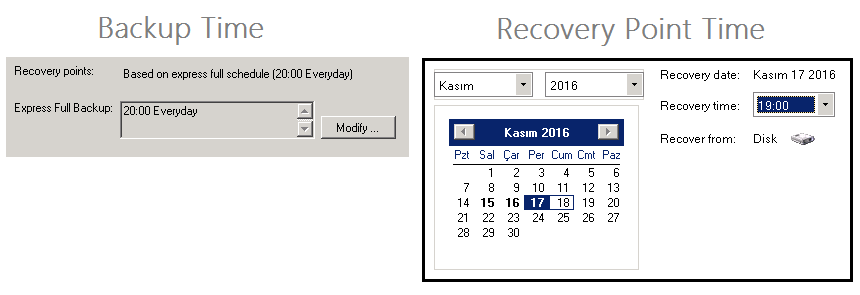
Çözüm: Normal şartlarda Protected Server veya DPM Server time zone değişikliklerinde, günde 1 kez çalışan auto discovery servisinin bu değişiklikleri otomatik olarak algıladığı ve Protection Group’larla ilişkili Protected Server time zone tanımlarını güncellediği söylense de, benim kontrol ettiğim 5 farklı DPM Server’da böyle bir düzeltme söz konusu değildi. DPM Server üzerindeki her bir Protection Group için time zone bilgisi DPM DB içerisinde tbl_AM_ServerTimeZone isimli tabloda tutuluyor. Bu tablodaki her bir kayıt belirli bir Protection Group’a işaret ediyor ve teknik olarak her bir Protection Group için time zone bilgisi farklı olabilir. Çünkü buradaki time zone bilgisi, Protection Group ilk kez oluşturulurken Protected Server üzerinden alınıyor ve tabloya işleniyor. Yani bir sunucuyu +2 Istanbul seçili iken protect etmeye başladıysanız, +3’e geçildiğinde bu değişiklik tabloya yansımamış oluyor ve haliyle Recovery Point’ler 1 saat geride görünüyor. DPM Server ve Protected Server’ların +3 Istanbul time zone’da çalıştığı bir ortam için ele alırsak, bu tablodaki her bir kaydın da +3 Istanbul time zone ayarlarına sahip olması gerekir. Bu değişikliği aşağıdaki SQL Query’i DPM DB üzerinde çalıştırarak kolay ve tek seferde gerçekleştirebilirsiniz.
1) DPM Server ve Protected Computers üzerinde ilgili time zone güncelleme paketlerinin yüklü olmalı.
2) Devam eden herhangi bir yedekleme görevi olmadığından emin olun, varsa tamamlanmasını bekleyin.
3) DPM DB’nin yedeğini alın.
4) Açıksa DPM Console’u kapatı.
5) DPM Server üzerinde DPM ve DPM Access Manager Service isimli Windows servislerini durdurun.
6) Az sonra yapacağınız güncelleme sonrası karşılaştırma yapabilmek için SQL Management Studio’da DPM DB’de tbl_AM_ServerTimeZone isimli tablodaki satırları select ile listeleyip mevcut durumun bir ekran görüntüsünü veya export’unu alın.
7) DPM DB üzerinde aşağıdaki query’i çalıştırın. (query’deki tırnak işaretlerini yeniden yazmanız gerekebilir)
UPDATE dbo.tbl_AM_ServerTimeZone SET Bias=-180, [Description]='(UTC+03:00) Istanbul', DaylightName='Turkey Daylight Time', DaylightBias=60, DaylightYear=0, DaylightMonth=1, DaylightDayOfWeek=5, DaylightDay=1, DaylightHour=0, DaylightMinute=0, DaylightSecond=0, DaylightMillisecond=0, StandardName='Turkey Standard Time', StandardBias=0, StandardYear=0, StandardMonth=3, StandardDayOfWeek=0, StandardDay=5, StandardHour=3, StandardMinute=0, StandardSecond=0, StandardMillisecond=0
8) Son durumda tablodaki tüm kayıtlar +3 Istanbul şeklinde glisteleniyor olmalı.
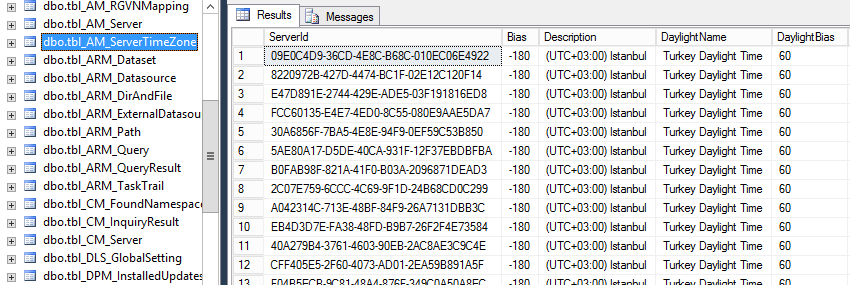
9) Tamam ise DPM ve DPM Access Manager Service isimli Windows servislerini yeniden başlatıp Recovery Point tarihlerini kontrol edebilirsiniz.
*** Vaka 8 ***
Microsoft Exchange Server tabanlı e-posta servisinde özellikle OWA’dan organizasyon dışına gönderilen takvim hatırlatıcılarının -hatta bazı durumlarda e-posta’ların- zaman bilgisi, ilgili öğeyi alan kişi tarafında 1 saat ileride görünüyor olabilir.
ⓘ Alıcı için bir e-posta’nın veya takvim hatırlatıcısının zaman bilgisi, alıcının e-posta istemcisinde seçili olan time zone ayarı dikkate alınarak görüntülenir. Örneğin UTC+03:00 Istanbul isimli zaman diliminde çalışan bir göndericinin saat 10:00 AM için bir takvim hatırlatıcısı oluşturduğunu ve UTC+04:00 zaman diliminde çalışan alıcıya gönderdiğini düşünelim. Bu takvim hatırlatıcısı alıcıda 11:00 olarak listelenecektir çünkü +3’teki 10:00 AM zamanı, +4’te 11:00 AM’e denk gelir ve bu sayede de farklı zaman dilimlerindeki insanların aynı anda ortak bir çalışma için buluşması mümkün olur. Bir diğer ifadeyle; e-posta ve takvim hatırlatıcısı gibi zaman ilişkili gönderiler arka planda salt UTC olarak oluşturulur (tıpkı AD authentication’lar gibi) ve gönderici ya da alıcının local time bilgisine göre listelenir.
Geçici Çözüm: Sorunun kaynağı için fazla detaya girmek istemiyorum ama özetle konu şu: Exchange Server servisleri, Windows time zone güncellemesi yüklendikten sonra “Turkey Standard Time” için güncellenmiş olan time zone ayarlarını doğru şekilde anlayamıyor ve OWA’da listeleyemiyor. Muhtemelen ilk Cumulative Update’de bu sorun kalıcı olarak düzeltilmiş olacak. Şimdilik denemeler sırasında keşfettiğim aşağıdaki yöntemi kullanabilirsiniz. Organizasyon içerisindeki her bir Exchange Server üzerinde;
- +3 diliminde yer alan farklı bir time zone seçin.
- Aşağıdaki anahtarı, alt anahtar ve değerlerle birlikte export edin ve ardından silin:
HKLM\SOFTWARE\Microsoft\Windows NT\CurrentVersion\Time Zones\Turkey Standard Time - Sunucuyu yeniden başlatın.
- Export ettiğiniz anahtarı tekrar import edin ve sunucuyu bir kez daha yeniden başlatın.
- Sorunun devam edip etmediğini kontrol edebilirsiniz.
Bu müdahale sonrasında OWA içerisinde time zone seçenekleri arasında hala +2 Istanbul şeklinde listeleniyor olabilir ama organizasyon dışına gönderilen takvim hatırlatıcıları karşı tarafta doğru zaman bilgi ise görünüyor olmalı. Exchange Server 2010/2013 ve Gmail arasında yaptığım incelemede sonuç bu şekilde. Ayrıca gönderilen takvim hatırlatıcısının karşı tarafta doğru görüntülenmesini etkileyen bir diğer parametrenin de karşı tarafta seçili time zone ayarı olduğunu unutmayın. Örneğin alıcı TR zaman dilimine göre çalışan bir Gmail kullanıcısı ise, hesap ayarlarında (GMT+03:00) Istanbul seçili olmalı.
Çözüm: Microsoft, 13 Aralık 2016 itibariyle Exchange Server sürümleri için ilgili time zone güncellemesini de içeren ve üç ayda bir gönderdiği toplu güncelleme paketlerini yayınladı. En az aşağıdaki seviyeye sahip Exchange Server sürümlerinde +3 Istanbul time zone seçeneği kullanılabilir durumda.
*** ***
Sorularınızı ve görüşlerinizi yorum olarak ekleyebilir, güncellemeleri bu blog post üzerinden veya şuradan takip edebilirsiniz: @serhatakinci.
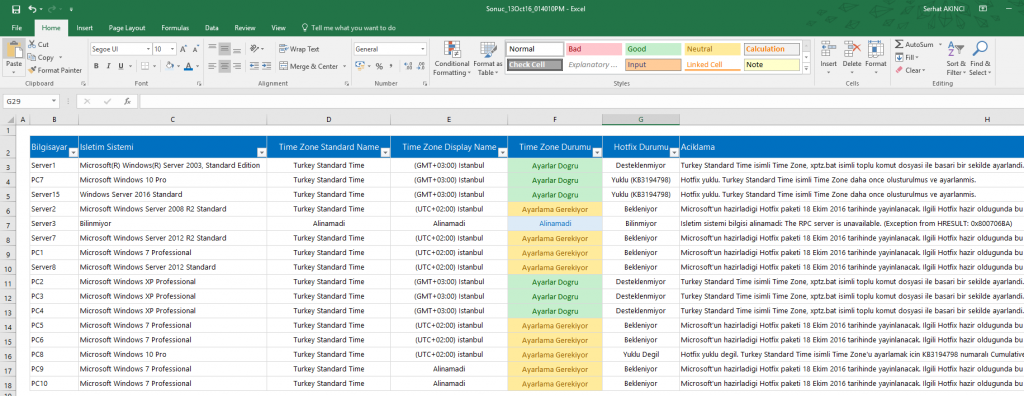
05.10.2016 - 09:42
Eline sağlık Serkan hocam, makale için çok teşekkür ederim.
06.10.2016 - 10:59
Merhaba, makale icin tesekkur ederim.
Sormak istedigim soru, guncelleme sonrasinda sistemlerde restart bekleniyor olacak mi ?
06.10.2016 - 11:08
Makale için teşekkürler.
06.10.2016 - 11:23
Serhat Bey
Güncel bir konuda yararlı bir paylaşım, teşekkürler.
06.10.2016 - 12:24
ahmet guney – Standalone paketler ile yapılan güncellemeler sonrasında sistemlerin yeniden başlatılması gerekmeyecek. Ama Rollup veya Cumulative Update gibi toplu paketlerle yapılan güncellemelerden sonra, DST için gerekmese de paketlerdeki diğer güncellemeler yüzünden restart gerekebilir. Rollup ve CU seçenekleri için kesin bilgi paketler yayınlandıktan sonra…
14.10.2016 - 18:56
Abi yine tozunu attrımışsın :) eline sağlık.
17.10.2016 - 11:13
hem burada yazdıklarınız hemde özel yardımlarınız için teşekkürler
17.10.2016 - 13:23
Mert – Geri bildirimler için ben teşekkür ederim.
17.10.2016 - 17:07
Hocam merhaba,
\\PCNAME\admin$ ile bağlabildiğim XP SP3 makine için script i çalıştırdığımda Access Denied alıyorum. Sizce nerede yanlış yada eksik yapıyorum. Teşekkürler.
17.10.2016 - 17:48
Unal Deniz – Admin$ paylaşımına bağlandıktan sonra örneğin TMP dizinine bir dosya oluşturabiliyor musun?
17.10.2016 - 23:05
Evet hocam Temp dizininde başka bir dizin ve dosya oluşturabildim.
18.10.2016 - 09:07
Acaba bugün yayınlayacaklar mı kesin ya :/
18.10.2016 - 10:56
Unal Deniz – PowerShell aracını administrator modda başlatmamış olabilir misin?
18.10.2016 - 10:58
Cem – Eğer söylendiği gibi 18’inde yayınlanırsa bu güncellemenin Türkiye’de görünmesi 19’unu bulabilir. Ama telaşa gerek yok. Yayınlandıktan sonra dağıtmak için yeterince zaman olacak.
18.10.2016 - 11:06
Administrator olarak çalıştırıyorum hocam.
PS C:\Source> Get-ExecutionPolicy Unrestricted şeklinde de set edilmiş durumda.
Script sonucunda açıklama kısmında tüm XP lerde “Isletim sistemi bilgisi alinamadi: Access is denied. (Exception from HRESULT: 0x80070005 (E_ACCESSDENIED))” yazıyor. Ama dediğim gibi \\PC\admin$ ile erişebiliyorum.
18.10.2016 - 11:11
Unal Deniz – Admin$ erişimi dışındaki gereksinimler ne durumda? Mesela yine uzaktan PowerShell’de aşağıdaki komutu çalıştırdığında işletim sistemi bilgisini görebiliyor musun?
(gwmi -ComputerName PC -Class Win32_OperatingSystem).Version18.10.2016 - 11:16
Aşağıdaki hatayı alıyorum hocam.
gwmi : Access is denied. (Exception from HRESULT: 0x80070005 (E_ACCESSDENIED))
At line:1 char:2
+ (gwmi -ComputerName PCADI -Class Win32_OperatingSystem).Version
+ ~~~~~~~~~~~~~~~~~~~~~~~~~~~~~~~~~~~~~~~~~~~~~~~~~~~~~~~~~~~~
+ CategoryInfo : NotSpecified: (:) [Get-WmiObject], UnauthorizedAccessException
+ FullyQualifiedErrorId : System.UnauthorizedAccessException,Microsoft.PowerShell.Commands.GetWmiObjectCommand
18.10.2016 - 11:19
yayınlandımı ben bulamadım.. download edebileceğimiz link varmıdır?
yada yayınlanıp yayınlanmadığını nereden takip edebiliriz?
İyi çalışmalar
18.10.2016 - 12:31
Unal Deniz – PowerShell’i çalıştırdığın kullanıcı hesabının uzak bilgisayara remote WMI (DCOM) ile bağlanma yetkisi yok veya DCOM ayarları izin vermiyor. Şuraya bakabilirsin.
18.10.2016 - 12:32
Tansu Ekinci – Eğer söylendiği gibi 18’inde yayınlanırsa bu güncellemenin Türkiye’de görünmesi 19’unu bulabilir.
18.10.2016 - 14:39
merhaba, xp ve server 2003 olan bat file hem 32bit hemde 64bit için geçerli değil mi? iyi çalışmalar.
18.10.2016 - 16:05
Selim Kara – 32-bit ve 64-bit için uygun.
18.10.2016 - 17:49
Eline emeğine sağlık güzel bir makale olmuş. WSUS tarafında dediğiniz gibi windows 10 paketleri geldi 8 ve 7 için olanları bekliyoruz.
19.10.2016 - 09:04
Serhat Bey;
Makale çok güzel ve çok detaylı olmuş teşekkür ederim. Bizde sunucuların çoğu yurtdışında ve bizim güncellemeler ile ilgili yetkimiz yok. Bu durumda nasıl ilerlemek lazım ?
Teşekkür Ederim
19.10.2016 - 10:07
Mehmet – İlgili standalone veya rollup paketlerini sunucuları operate eden ekibe bildirmeniz ve 30 Ekim tarihinden önce yüklenmesini istemeniz gerekiyor.
19.10.2016 - 12:34
AD ortamında domain user saat değiştirme yetkisi yok, patch yeni +3 istanbul zone ekledi fakat varsayılan olarak seçemiyor. GPO blokluyor görünen GPO dan bu ayarı değiştirmeyi deneyeceğim.
19.10.2016 - 16:03
Serhat Bey öncelikle elinize sağlık çok güzel bir çalışma olmuş. Geçen yılda faydalanmıştık. Sürüm 2.0 kullanmaya çalıştım ancak yazınızda windows server 2012 olsun demişsiniz. Sunucum windows server 2008 r2 bir sorun yaratırmı acaba ? sonuç kısmında bu şekilde görüntü alıyorum.
Bilgisayar Isletim Sistemi Time Zone Standard Name Time Zone Display Name Time Zone Durumu Hotfix Durumu Aciklama
yonetim015 Microsoft Windows 7 Professional Alinamadi Alinamadi Ayarlama Gerekiyor Yuklu (KB3192321) Hotfix gecmiste yuklenmis ancak Turkey Standard Time isimli Time Zone secili degil ya da Time Zone verileri hatali durumda.
19.10.2016 - 19:30
ömer ALKAN – Öncelikle geri bildirim için teşekkürler. Script runtime environment olarak Windows Server 2012 R2 kullanmanızı öneririm. Windows Server 2008 R2’i çalışma ortamı olarak test etmedim ve gerekli bazı bileşenler, Windows Server 2008 R2 üzerinde sağlıklı çalışamayabilir. Bu yüzden Windows Server 2012 R2 önemli.
Aldığınız hatayla tüm Windows 7’lerde karşılaştınız mı yoksa sadece birkaç bilgisayar için mi geçerli? Çünkü bazı sistemlerde gereksinimler tam sağlanamadığı veya sistem üzerindeki bazı özel yapılandırma ayarlarından dolayı Time Zone bilgisi düzgün alınamayabiliyor. Sizdeki sorun da uzak bilgisayarın Time Zone ayalarının alınamamasıyla ilgili.
19.10.2016 - 21:25
Biz 500 kadar pc ve servera yükleme yapmak için kullandık. Genelde sgüncel sürümler kullanıyoruz. Arada sorunlar yaşandı ana çok büyük sayıda başarı sağladık. Elinize sağlık ilgiyle takip ediyoruz :)
20.10.2016 - 09:27
Tesekkurler
20.10.2016 - 10:52
Geçen yılki atraksiyonda da kullanmıştım scriptinizi. 100-110 pc ‘lik ufak bi network idame ediyorum. Server 2008R2 üzerindeki ps üzerinde scripti çalıştırdığımda hata veriyor, -WindowStyle Hidden seçeneğini komutlardan çıkardığımda başarılı bir şekilde çalışmaya devam edebiliyorum. ya da -NoNewWindow seçeneği ile bunu değiştirerek devam ediyorum. PS versiyonu 2.0 ‘dır. Domain ortamında ya da network üzerinde 2008r2 üzeri bir server bulunmamaktadır.
20.10.2016 - 12:43
Turgut – Geri bildirim için teşekkürler. Tam da bu yüzden script runtime environment olarak Windows Server 2012 R2 öneriyorum :)
20.10.2016 - 15:12
Serhat Bey Söz konusu hatalar bilgisayarlardan raporu alamadığından oluşuyor. Sürüm 2.0 ile yüklemeleri yapıyorum ve ardından geçen yılki GetDstİnfo olan script ile kontrol sağlıyorum. Geçen yılki script ile utc +3 istanbul olarak olarak ve 27 mart 2016 03:00 raporunu alıyorum. Bilgisayardan baktığımda ise gün ışığı yok ibaresini görüyorum. Bu şekilde çözdük ancak sizden de hem teyit almak için hemde 2008 kullanan arkadaşlara faydası olacağından paylaşmak istedim.
20.10.2016 - 16:44
Kurumum, mevcut lisanslar konusunda ikna olursa artık o kısmı (: Bi popup pencere ile sorun olmuyor benim için. Aslında -WindowStyle Hidden çalışıyor, log dosyası için çıktı yönlendirmeleri iptal edersek. NoNewWindow seçeneğinide kaldırdım, ekran daha güzel görünsün diye, arada bi popup gelip gitsin artık :)
20.10.2016 - 19:44
ömer AKLAN – Bilgisayardan rapor alınamadığında aldığınız hatanın bir görüntüsünü mail atarsanız kontrol edebilirim. Diğer taraftan TR3-TimeZone.ps1 ile veya Get-DstInfo.ps1 ile veya direkt PC üzerinde Time Zone olarak (UTC+03:00) Istanbul görmeniz yeterli.
Get-DstInfo.ps1 kodunu aslında geçen yıl için tasarlamıştım.
bu yüzden bu sene en azından DST bilgisini doğru aktaramayabilirKontrol ettiğimde hala doğru çalışıyor. Patch sonrası DST bitiş tarihini 27 Mart 2016 03:00 göstermesinin nedeni ise Microsoft’un yayınladığı yamanın DST’yi gerçekten bu tarihe set etmesi. Bir nevi geçmiş yani aslında hiç gelmeyecek bir tarihe set etmişler :) Bu yüzden raporda time zone (UTC+03:00) Istanbul ve DST 27 Mart 2016 03:00 görünenler tamamdır.Yine de bir kontrol edip bu yıl için de çalışacak şekilde uyarlamayı deneyeceğim. Hatta bunu TR3-TimeZone.ps1’in içerisine dahil edip yeni bir sürüm olarak da yayınlayabilirim. Önümüzdeki hafta -bu durumu da daha doğru ifade eden- yeni bir Get-DstInfo.ps1 varyasyonu yayınlamayı düşünüyorum.20.10.2016 - 19:47
Turgut – O zaman Windows Server 2008 R2 üzerinde çalıştırmak isteyenler önerilerini dikkate alabilir diyelim :)
21.10.2016 - 13:20
Arkadaşlar Microsoftun yayınladıgı guncellemelerde maalesef Windows 2008 ya da 2012 Server R2 Datacenter edition lar için bu patchler calısmıyor.
Calıstırınca bu yama bu sürüme uygun değildir uyarısı alıyoruz.
Altını çiziyorum R2 Datacenter sürümlerinde patchler calısmadı.Bir cok sunucuda aynı hatayı alıyorum.
Ancak R2 olmayan sürümlerde sorun yok.
Bu konuda bilgisi ya da deneyimi olan var mı ?
21.10.2016 - 14:04
Kahraman SAVAS – Çok sayıda Windows Server 2008 ve 2012 R2’nin Datacenter sürümüne yükleme yapıldı ve böyle bir durum raporlanmadı. Paketlerde 2008/2012 gibi sürüm ve 32-bit/64-bit gibi mimari ayrımı var. Ama Standard/Datacenter gibi edition ayrımı yok. Yükleme için doğru paketi tercih ettiğinizden emin misiniz?
21.10.2016 - 17:16
Üstad powershell scriptini nereden indirebiliriz? geçen seneki gibi
22.10.2016 - 09:36
elinize sağlık, son derece titiz ve detaylı hazırlanmış , teknik değeri 10/10 bir yazı.
23.10.2016 - 19:26
Merhaba;
Windows Xp kullanıcısıyım,bizim için güncelleme olmadığı için bu sorunun çözümü için bana nasıl bir yol tavsiye edebilirsiniz acaba?
24.10.2016 - 12:04
Paketlerin bazılarını wsus ama çoğunu geçen yılki gibi scripti kullanarak yükledik. Ayarları raporlaması falan çok başarılı çok işimize yaradı diyebilirim. Elinize sağlık üstat, yazılarınızı ve çalışmalarınızı ilgiyle takip ediyoruz.
24.10.2016 - 12:39
Selamlar Hocam ;
Öncelikle ellerinize , emeğinize sağlık diyerek ortamda 2012 R2 olmayan sistemlerde 2008R2 ve/veya w10 üzerinden bu işlemleri gerçekleştirebilir miyiz ?
24.10.2016 - 13:01
Cumhur ALTAN – Script’i çalıştırırken işletim sistemi desteği açısından dikkat etmeniz gereken 2 nokta var.
1) Script runtime environment – Bu Script dosyasını indirdiğiniz ve çalıştırdığınız sistem. Bu işletim sistemi AD Domain üyesi bir Windows Server 2012 R2, Windows 8.1, Windows Server 2016 veya Windows 10 olabilir. Windows Server 2008 R2 üzerinde çalışmaz mı? Deneyen arkadaşlar çalıştığını söylemişti. Ama sürekli açılıp kapanan pencereler gibi bazı tuhaflıklar olabilir :) Yukarıda yorumlar arasında detaylar ve öneriler var. Sonuç olarak Script runtime environment olarak Windows Server 2012 R2 ve 8.1 sonrası için test edilmiştir.
2) Güncelleme yapılacak uzak sistemler – Bunlarda üzerinde güncelleme yapılacak veya ayarları kontrol edilecek ortamınızdaki bilgisayarlar ve sunucular. Tek bir Script tüm Windows sürümlerini destekler.
24.10.2016 - 14:43
Serhat hocam ellerinize sağlık. Allah razı olsun. Sayenizde çok pratik bir şekilde işlem tamamlandı.
24.10.2016 - 16:32
Emek için teşekkürler.. çok başarılı ve özenli bir çalışma olmuş. ben ***vaka3*** yaşadım, scriptin içine otomatik yapmasi için kod ekledim. çünkü çok sayıda time zone manuel ayarlanması gereken vardı..
tekrar teşekkürler.
24.10.2016 - 16:52
Serhat Hocam öncelikle değerli paylaşımınız için teşekkürler, bu vaka 3 te belirtmişsiniz, bizim ortamımızda belirttiğiniz durum mevcut, birçok sunucumuzda patch yüklü olsa Istanbul +3 ü manuel seçmemiz gerek, yapılan işlemlerden sonra Istanbul +3 ü de otomatik seçebilme işini scriptinize nasıl ekleyebiliriz ?
teşekkürler.
24.10.2016 - 16:52
Paylaşımlarınız için çok teşekküler.
24.10.2016 - 18:19
tekrar selamlar, vaka 3 için yazdığım yoruma ek olarak; kodun 825. satırına .\PsExec.exe \\$Computer C:\Windows\system32\tzutil /s ‘Turkey Standard Time’
i ekledim oldu gibi ama biraz amatörce oldu gibi, eğer varsa yorumunuz çok sevinirim. tekrar teşekkürler.
25.10.2016 - 03:28
Ferhat, Gokhan KOYLU – Gerçi çözmüşsünüz :) ama 2.2 numaralı sürüme
-TR3Ayarlaparametresi ekledim. (UTC+03:00) Istanbul seçimini otomatik olarak gerçekleştiriyor.25.10.2016 - 03:31
Ayrıca uzak bilgisayar üzerinde yüklü olmasa dahi herhangi bir hotfix yüklemesi yapmayan, sadece detaylı raporlama gerçekleştiren
-SadeceRaporlaparametresi eklendi. ortamdaki ayarları doğrulamak için kullanabilirsiniz.25.10.2016 - 05:18
Merhaba,
Emeğiniz ve bilgileriniz için teşekkür ederim.Kendi yapmış olduğum lab ortamımda deneme fırsatı buldum ve gayet başarılı sonuç almış durumdayım.
Paylaşım için tekrardan teşekkürler.
25.10.2016 - 10:09
hem script hem bilgiler icin cok tesekkurler; bizim icinde sorunsuz bir gecis oldu.
25.10.2016 - 16:56
Merhaba Serhat Bey
Sitenize aktif link vererek içerik kopyaladım . Anlatım süper olduğu için hiç bir değişiklik yapılmadı . Onay vermezseniz kaldırabilirim.
Muhammet Tosun
yerelbt.com editörü
info@yerelbt.com
25.10.2016 - 17:22
Merhaba Üstad,
Öncelikle ellerine, aklına sağlık. bugün bir sıkıntı ile kaşılaştım. Windows 8.1 x64 işletim sistemine Stand Alone yükleme yaptım, güncelledi ama pc yi restart yapınca sonra geri +2 zaman dilimine geri gitti. Böyle bir sıkıntı yaşayan ve çözen var mı?
25.10.2016 - 20:07
Emin – Normalde standalone paketler böyle bir soruna neden olmaz. Ama aklıma ilk gelen şu: O PC için geçen yılki Time Zone güncellemesinde standard dışı bir işlem uygulanmış olabilir mi? O dönem ayarlanmış ve mesela hala AD’de GPO’ya bağlı ama eski ayarları basan bir registry import dosyası gibi… Detayları Vaka 5 olarak ekledim.
26.10.2016 - 08:31
Üstad,
ön gereksinimlerdeki şartlar sağlandığı halde script çalıştırdığımda erişim sağlanamadı hatasından kurtulamadım. domain yapısı var ve uzak makine domain üyesi ve komutu çalıştıran makine o makinenin aynı zamanda admini. tavsiyeniz nedir?
saygılar,
yusuf
26.10.2016 - 09:29
problem çözüldü…..
dikkat eksikliği :)
saygılar,
26.10.2016 - 10:30
Serhat hocam teşekkürler,
Dediğiniz gbi AD ortamında GPO ile Registry basılmış ve bunun yüzünden çoğu pc etkilenmiş, ilgili registry kaydını disable yaptım, sorunum düzeldi. teşekkürler.
26.10.2016 - 10:55
Emin – Sevindim :) Ayrıca sana bir mail attım.
26.10.2016 - 11:30
Windows firewall açık olan bilgisayarlarda “Erişim Sağlanamadı” deyip geçmesi yerine aslında
psexec kullanılarak firewall kapatılabilir.
bunun için bir IF satırı eklenebilir kanaatindeyim.
psexec \\COMPUTER NAME netsh firewall set opmode disable
26.10.2016 - 11:42
Hocam sadece rapor parametresi için çalıştırdım. 600 bilgisayar için. belli bir süreden sonra aşağıdaki hatayı vermeye başladı işi kesmek zorunda kaldım. Makinam 8.1 Domain adminim
hata logu :
Exception calling “AddDays” with “1” argument(s): “Eklenen veya çıkarılan değer gösterilemeyen DateTime ile sonuçlanır.
Parametre adı: value”
At C:\source\TR3-TimeZone.ps1:167 char:45
+ while ($Date.DayOfWeek -ne $DayOfWeek) {$Date = $Date.AddDays(1)}
+ ~~~~~~~~~~~~~~~~~~~~~~~~
+ CategoryInfo : NotSpecified: (:) [], MethodInvocationException
+ FullyQualifiedErrorId : ArgumentOutOfRangeException
26.10.2016 - 11:48
Merhaba Serhat Bey,
Ellerinize sağlık. Çok iyi bir çalışma olmuş.
Windows 7 sp1 yüklü olmayan PC lerde paketler çalışmıyor. SP1 istiyor. Bu PC lerde kısa yoldan nasıl bir çözüm uygulayabiliriz. SP1 yüklemek bazen saatler alıyor :)
26.10.2016 - 12:14
Mesut GÜVEN – Mümkün tabii ama uzak bilgisayarlar üzerinde Windows Firewall açıksa -kurallara göre değişmekle birlikte- PSEXEC’in de çalışmama ihtimali var ve daha önemlisi Windows Firewall’u kapatmak bir güvenlik önlemini devre dışı bırakmak olacağı için bu sorumluluğu almak istemem :) Belki runtime anında geçici olarak kapatmak mümkündü ama bunu etraflıca ele almak gerekli çünkü sorunun Windows Firewall’dan kaynaklandığını anlamak, kapattıktan sonra tekrar açmak, açılıp açılmadığından emin olmak gibi hassas kontroller de gerekli. Ama hiç fena fikir değil.
Diğer taraftan özellikle çok sayıda bilgisayarın bulunduğu ortamlarda bu gibi uzaktan komut çalıştırmaya dayalı PowerShell veya benzer araçlarla sorunsuz çalışabilmek için özellikle WinRM gibi, WS-Management gibi servislerin yapılandırılmış, en azından script runtime environment gibi bazı yönetimsel sunucuların erişimine özel olacak şekilde ayarlanmış ve Windows Firewall üzerinde source ip kısıtı ile istisnalarının tanımlanmış olmasını öneririm. Böylece hem Windows Firewall korumasından hem de uzaktan topluca komut çalıştırabilme kabiliyetlerinden feragat etmemiş olursunuz. Uzun vade planları arasında yer alabilir :)
26.10.2016 - 13:25
Eser – Script’i Windows Server 2012 R2 üzerinde çalıştırmayı denediğinde sonuç nedir?
26.10.2016 - 13:36
Kerem – SP1 yüklü olmayan Windows 7’ler Nisan 2013’te end-of-life oldu. Bu yüzden yayınlanan paketler de bu sürüm ile uyumsuz durumda. Hem şimdi hem de daha sonrası için en doğru çözüm SP1 yüklemek çünkü Time Zone güncellemesi dahil üzerine gelen diğer güncellemeleri de alamıyor durumdasınız. Diğer taraftan desteklenmeyen Windows sürümleri için uygulanabilecek yöntem belli. Windows XP ve Windows Server 2003 için
xptz.bat, diğer üst sürüm Windows’lar için isew8tz.bat. Her ikisi de source.zip içerisinde var.26.10.2016 - 13:41
Şimdi yine 8.1 bilgisayarımda bu sefer sayıyı 60 a indirerek denedim sorunsuz çalıştı. tşkler
26.10.2016 - 18:35
Sorunsuz kullandik. Tekrar tekrar tesekkurler.
26.10.2016 - 20:20
Serhat hocam merhaba Windows 2012 Serverlarda windows update servisini durdurup C:\Windows\SoftwareDistribution klasörünü siliyoruz patch ozaman sorunsuz yükleniyor.
26.10.2016 - 20:36
Servisi çalıştırmıyoruz patch kendi çalıştırıyor windows 2008 serverlarda da bu yöntem geçerli.
27.10.2016 - 14:03
Merhabalar
aşağıdaki hatayı alıyorum.
PsExec could not start HKLM\SOFTWARE\Microsoft\Windows:
The system cannot find the file specified.
path de boşluk görünce hata veriyor maalesef. Bunu nasıl çözebilirim?
27.10.2016 - 14:46
Kaan D – Bu gibi ön tanımlı registry key’ler script içerisinde ‘key’ çift tırnak arasında olduğu için normalde boşluk yüzünden hata vermez. Script’i çalıştırdığınız sunucu üzerinde Region settings ile ilgili olabilir mi? Format ve Language for non-unicode programs ayarlarının English (United States) olmasını öneririm.
27.10.2016 - 16:02
Liste güzel ilerlerken bir ara duruyor ve saatlerce ilerlemiyor. Timeout koymak yada duraklat devam et diyerek tetikleyebilmek iyi olurdu. Çünkü durduğunda kapatıp yeniden başlatmak geriyor ve bu durumda rapor oluşturmuyor.
Herşeye rağmen ellerine sağlık
27.10.2016 - 16:13
Mesut GÜVEN – Evet bunu ben de fark etmiştim. Özellikle internet erişimi olmayan Windows Server 2012’lere geldiğinde güncelleme paketinden kaynaklı bekleme yaşanıyor (Vaka 2) ve kodda bunu kontrol etmediğim için de o süre boyunca sonrakine geçmeden bekliyor. Eğer bir sonraki sürüme gerek olursa, bu kontrol ve ayrıca sonuc_[date-time].csv output’u iş sonunda tek seferde oluşturmak yerine başta oluşturup her yeni bilgisayara geçişte ilave yaparak devam etmesi için geliştirmeler yaparım. Geri bildirimler için teşekkürler.
27.10.2016 - 17:09
Netlik kazanması açısından bahsi geçen beklemede şöyle detay verebilirim.
– Client makine Windows 7 Pro SP1, XP Pro SP3, Windows 8.1 Pro sürümlerinde aldım.
– Bu kullanıcılar online durumda, ağ ve yetki erişimlerinde sorun yok. Firewall disable ettim.
– İnternet politikalarında yetkilendirme yaptım.
– Antivirüs programlarında farklılık var mı kontrollerini yaptım. (Diğerleri ile aynı version ve kural)
– Listeyi yalnız bırakıp tek bu client üzerinde işlem denedim.
– Client makine yeniden başlatarak veya farklı günde denedim.
Sonuç değişmedi. Henüz bekeleme yapmasına neyin etkisinin olduğunu bulamadım.
Fakat geri bildirimlerim, benzer durumlar içinde geliştirilebilecek emek verdiğin script içindir.
Bu aşamaya kadar getirip paylaşıyor olman bile harkulade.
Ellerin dert görmesin Serhat.
27.10.2016 - 22:26
Ayrıca birşey keşfettim. Takıldığında, ctrl + c yapıp beklenildiğinde (tahmini 1dk) işlem devam edebiliyor.
28.10.2016 - 03:45
Mesut GÜVEN – Az önce 2.3 numaralı sürümü yayınladım. Bir dene bakalım.
28.10.2016 - 08:35
350 bilgisayar olan bir domain yapısında psexecin bağlanması çok yavaş oluyor ve bu kodun sonlanması totalde 6-7saat sürüyor, sebebi ne olabilir? erişim sağlanamadı uyarısı veren bilgisayarlara bağlanma ve bitirme süresi 45sn, bir çok bilgisayara erişim sağlanamadı
28.10.2016 - 10:16
Test ettim. Sonuç gayet başarılı.
28.10.2016 - 10:52
Savaş B. – Normalde aynı yerel ağ (LAN) içerisinde ve ulaşılabilir durumdaki bir Windows için yükleme ve ayarlama süreci ortalama 20sn,
-SadeceRaporlaişlemi ise ortalama 7sn sürüyor. Eğer bir bilgisayara ulaşılamaz ve işletim sistemi bilgisi alınamaz ise,Get-WmiObject‘in bunu anlaması ve kodun sıradaki bilgisayara geçmesi biraz daha uzun sürebiliyor; bu kontrol için timeout değeri varsayılan durumda çünkü özellikle uzak lokasyonda (WAN) yer alan veya düşük bant genişliği üzerinden erişilen veya ağ gecikmesi yaşanan uzak bilgisayarlara karşı daha başarılı sonuç elde edilmesini sağlıyor. Ortamınızda erişim sağlanamayan bilgisayarlar için “ön gereksinimler” bölümündeki koşulları kontrol edebilirsiniz.28.10.2016 - 10:56
Serhat Hocam s.a
Eline sağlık. problemsiz kurulumları tamamladım.
28.10.2016 - 11:07
Serhat bey yazının heryerinden bilgi fışkırıyor elinize sağlık. Yükleme işlemleri de sorunsuzdu. Tekrar teşekkürler.
29.10.2016 - 02:38
Çok adetli ve farklı işletim sistemleri olan bir sistemimiz var. Update geçmek bizim için çok zahmetli olacağından bat dosyalarını Active Directory ile GPO kullanarak çalıştırdık.
Xp için xptz.bat, diğer tüm işletim sistemleri için (w2012, w2008, w7, w2003 hatta bir tane Vista) w8tz.bat’ı çalıştırmak işe yarıyor. Biz İşletim sistemini tespit edip ona göre bu iki bat içindeki komutları Xp ve diğerleri için ayrı çalıştıran yeni bir bat yazdık ve bu batı tüm clientlarda çalıştırdık. OS’e göre dallanma yapan bat örnekleri nette bol miktarda var.
Bir iki nokta karşımıza çıktı,
Xp de GPO ile computer>startup script olarak bir windows share gösterince, XP makina açılışta o windows share’a computer account ile erişemiyor, çok uğraştık ama bat’ı okuyamadı bir türlü. linux üzerinde smb üzerinde bir yere koyduk, oldu. Harici bir disk falan da olabilir.
W2003 te bat dosya time zonu oluşturuyor ama seçmiyor, elle seçmek lazım. Ayrıca DST ayarı yeni oluşan time zone da aktif gözüküyor ama işlevi var mı bilmiyorum.
Diğer tüm versiyonlarda time zone oluştu ve seçildi.
29.10.2016 - 13:25
Merhaba Serhat hocam,
Bu script i group policy ile logon script olarak çalıştırmamız yeterli olacak mıdır? Ortamimizda wsus ve sccm mevcut değil o yüzden group policy ile yapmam gerekenlerden özetle bahsedebilir misiniz?
Teşekkürler dilerim.
29.10.2016 - 13:26
Yükleme işlemini neyle yaptınız hocam?
29.10.2016 - 15:41
tembeladmin – İlk sorunla ilgili benim aklıma ilk gelen şu: BAT’ın bulunduğu paylaşım nerede duruyor bilmiyorum ama GPO’da UNC’de IP varsa bunun yerine Hostname veya FQDN’den göstermeyi deneyin. \\192.168.0.1\share\xptz.bat yerine \\Hostname\share\xptz.bat gibi… Share/NTFS izinlerinin computer account bazlı ve doğru yapılandırıldığını varsayıyorum.
İkinci sorun ise hiç raporlanmadı. Hatta az önce tekrar kontrol ettim ve Windows Server 2003 için de time zone oluşuyor, otomatik olarak seçiliyor ve DST pasif durumda geliyor. Sizin bu durumu gözlemlediğiniz OS’in tam sürümü, mimarisi, dili ve SP durumu bilgileri nedir? Bu arada
timezone.exe /gile kontrol ettiğinizde DST aktif gözüküyorsa, o sistem üzerinde DST gerçekten aktiftir, mutlaka yeniden gözden geçirin derim.Bu arada bir fikir: OS sürümüne göre çalıştırılacak BAT seçimini, GPO’nun WMI Filter özelliği ile çok daha kolay ve hatasız bir şekilde halledebilirsiniz.
29.10.2016 - 15:50
Mesut Güven – “Isletim sistemi bilgisi alinamadi: The RPC server is unavailable. (Exception from HRESULT: 0x800706BA)” hatasının birçok nedeni olabilir.
Script öncelikle uzak bilgisayarın işletim sistemi bilgisini almak için aşağıdaki PowerShell komutunu çalıştırır ve yanıt bekler.
Get-WmiObject -Computer PC1 -Class Win32_OperatingSystemEğer bu sorguya yanıt alabiliyorsa ilerler, eğer alamıyorsa yukarıdaki hatayı döndürür ve exception msg ile birleştirip output yapar ve diğer bilgisayara geçer.
The RPC server is unavailable hatasının en yaygın nedeni erişim sorunlar; Uzak bilgisayar kapalı olabilir, VLAN’lar arası access list yüzünden erişim sağlanamıyor olabilir, isim çözümlemesi yapılamıyor olabilir, güvenlik duvarı açık olabilir, güvenlik yazılımı engelliyor olabilir, olabilir de olabilir… Şurada güzel bir troubleshooting dokümanı var.
29.10.2016 - 15:54
Fatih Türer – Yükleme işlemini script yapıyor. Yönergeleri okuyabilirsin.
29.10.2016 - 21:39
Serhat hocam script i AD makinesinde mi çalıştırmak gerekiyor? Client makinede çalıştırsak olur mu acaba? Anladığım kadarıyla listeyi kullanarak network e yayılıyor.
Tekrar teşekkürler.
30.10.2016 - 00:46
Hocam script 19/1003 numaralı bilgisayarda uzun süre bekledikten sonra tamamına “erişim sağlanamadı” diyor ve kapanıyor. Sürüm 2.3 ü domainde olan 2012 R2 olan bir mekinede kullanıyorum bu arada.
Ne yapmam gerekli bu durumda?
30.10.2016 - 05:55
Yama olmasına rağmen saatleri ileriye alan var mı?
30.10.2016 - 11:11
Fatih Türer – Gereksinimleri sağladığından emin olmanı öneririm.
30.10.2016 - 11:14
Tayfun – Vaka 5’i kontrol etmeni öneririm. Bu arada eğer bir sorun varsa saat ileri değil geri gider.
30.10.2016 - 11:28
Selam,
tüm update’leri yapılmış bir windows 2012r2 sunucuda ne sizin script’le ne MSU paketiyle ne de windows update üzerinden güncelleme yapamıyorum. This update does not apply to your system hatası veriyor MSU paketi. Windows update’de de paket bulunamıyor. Problem ne olabilir?
Teşekkürler
30.10.2016 - 12:45
Serhat bey merhaba. Öncelikle elinize bilginize sağlık. Bize wsus olmasına rağmen geçen hafta 300 kadar sisteme scripti ve direktifleri kullanarak yükleme yaptık. İşimizi çok kolaylaştırdı. Bu sabah serverları kontrol ettiğimizde herşey sorunsuz gözüküyor. Çok teşekkürler.
30.10.2016 - 14:30
Bat Dosyasını Startup da çalıştıran varmı
30.10.2016 - 14:50
Titizlikle hazırlanmış bir makale daha… tekrar tekrar teşekkürler…
30.10.2016 - 14:56
Bora – Script, açıklama sütununda o sunucu için ne raporluyor?
30.10.2016 - 15:08
Ortalama 800 kullanıcılı farklı farklı işletim sistemlerine sahibiz.
bat dosyasını farklı OS lere göre Network den çalıştırmak istiyorum.
Yardımcı olurmusunuz
30.10.2016 - 19:32
Abdussamed ULU – BAT dosyasını GPO ile OS kırılımına göre dağıtmak için GPO’nun WMI Filter özelliğinden faydalanabilirsiniz.
30.10.2016 - 22:30
Windows xp için ne yapacağımı düşünüyordum. Müthiş bişey yapmışsın ellerine ve emeğine sağlık. Allah zihin açıklığı versin.
30.10.2016 - 23:21
Windows Xp için TR3-TimeZone.ps1 sürüm 2.3 ü indirdikten sonra içerisinde bulunan “Source” klasöründeki “xptz.bat” isimli dosyayı mı çalıştırıyoruz acaba? Yoksa başka bir işlem mi yapıyoruz.Ayrıca Windows Xp Pro SP 3 ile uyumlu mudur?
31.10.2016 - 02:13
Xp de bu ayarı yapmak için bat dosyalarını direk çift tıklayıp bu şekilde mi kullanıyoruz.Yoksa script ile beraber mi kullanacağız.
31.10.2016 - 06:54
Merhaba Serhat Bey,
Sistemimizde yazılımdan kaynaklı time zone olarak London,Dublin tanımlı ve saat değişikliği update ile olması beklenmediğinden manuel değiştiriyorum. Ancak doğal olarak eski saate geri dönüyor. Bu konuda yapabileceğimiz ne olabilir? Yardımlarınız için şimdiden teşekkürler.
31.10.2016 - 10:34
Batu Çetin – Eğer çok sayıda bilgisayarın varsa TR3-TimeZone.ps1’e bilgisayar-listesi.txt olarak verip uzaktan ve tek seferde halledebileceğin gibi (bu durumda bat’ları script kendisi çalıştırıyor), xptz.bat dosyasını işletim sistemi özelinde de çalıştırabilirsin. tercih sana kalmış.
31.10.2016 - 10:34
Tansel Birol – Eğer çok sayıda bilgisayarın varsa TR3-TimeZone.ps1’e bilgisayar-listesi.txt olarak verip uzaktan ve tek seferde halledebileceğin gibi (bu durumda bat’ları script kendisi çalıştırıyor), xptz.bat dosyasını işletim sistemi özelinde de çalıştırabilirsin. tercih sana kalmış.
31.10.2016 - 10:39
Yakup Aydın – Sisteminizde time zone olarak London-Dublin seçili ise, +3 Istanbul güncellemesi sizi neden etkiliyor anlamadım.
31.10.2016 - 10:44
Serhat Bey,
w8tz.bat dosyasını server’da elle çalıştırınca sorun olmadan güncellendi.
Teşekkürler,
Bora
31.10.2016 - 13:36
Merhaba Serhat Bey,
Çalışmanız için çok teşekkürler, elinize sağlık.
Geçtiğimiz seneki gibi yararlı bir çalışma oldu.
31.10.2016 - 14:12
Serhat Bey,
Problem giderilmiştir. Teşekkürler.
31.10.2016 - 16:38
Serhat Bey Selamlar
Bu update işlemini öncesinde gerçekleştirmemiştik.
Çalıştığımız yerde 10 bilgisyar var. Bazılarımız saati manuel düzeltmişler. Bu arkadaşların time zone bilgisi +2 İstanbul gözükmektedir ve manuel düzelttikten sonra sorun gözükmüyor.
Ben belirttiğiz gibi windows 7 de kb3192321 timezone patch i yükledim. UTC +3 İstanbul şeklinde güncellendi.
Ama bir müddet sonra saati 1 saat ileri alıyor. Anlamadığım ben patch yüklediğim halde neden saatim ileri gidiyor ve diğerleri patch yüklememiş olmasına ve UTC +2 İstanbul gözükmesine rağmen saat bilgileri doğru gözüküyor ?
31.10.2016 - 20:49
merhaba @emre beyin yaşadığı problemi bende yaşıyorum. bir fikriniz olabilir mi? +3 olarak fix ledik. fakar şimdide 1 saat ileri alıyor sürekli…
01.11.2016 - 11:05
Emre, Ferhat – Büyük ihtimalle NTP’den gelen UTC zaman bilgisi hatalı.
w32tm /query /statusile UTC time source’u listeleyip kontrol edebilirsiniz.01.11.2016 - 11:15
Ellerinize , emeğinize sağlık.
01.11.2016 - 13:19
Serhat hocam teşekkürler,
ntp pasifmiş, “internet saat sunucuyla eşitle” (time.windows.com) etkinleştirdim, sync yaptım ve ileri olan saatler normale döndü. bilgilerinize
01.11.2016 - 15:44
Serhat Hocam Merhaba,
Server 2012 sunucularımın bir kısmında otomatik update ile güncelleme yaptım. Fakat bir kısmında server 2012 r2 uyumlu msu paketini yüklemeye çalıştığımda “The update is not applicable to your computer.” hatası alıyorum. Bu serverlara otomatik update yaptığımda tüm update leri çekiyor. Fakat saat güncellemesini almıyor.
Yardımlarınızı bekliyorum. Teşekkürler
01.11.2016 - 19:38
Merhaba Serhat Hocam, oncelikle yapmis oldugunuz bu script icin cok tesekkur ederim. Yuksek kapasiteli bir sistem kullandigimiz sirketimizde cok isime yaradigini soyleyebilirim ancak bazi bilgisayarlarda sorunla karsilastim ve gerekli guncellemeyi almadiklarini gordum onlar icinde guncellemeyi manuel calistirdim ancak “Bu bilgisayarda yuklu guncellestirmeler araniyor” yazisinda yaklasik 6 saat bekledim ve sonuc alamadim. Sormak istedigim vermis oldugunuz script ile sadece “XPTZ.BAT veya W8TZ.BAT” dosyalarini networkumdeki tum bilgisayarlar uzerinde calistirabilir miyim? yani teker teker baglanmadan ayni guncellestirme yapar gibi bunu yapmak mumkun mu? GPO uzerinden yayinlamak istemiyorum cunku GPO’ya guvenemiyorum. Windows DST guncellestirmesini scripten once WSUS uzerinden gondermeme ragmen WSUS %10-%15 gibi bir basari sagladi. Bu sebeple vermis oldugunuz dosyalari networkumdeki pc ler uzerinde nasil calistirabilirim. Yardimci olursaniz cok sevinirim. Simdiden tesekkur ederim
01.11.2016 - 22:28
Kürşat Doğan – Windows Server 2012 R2 için Automatic Update üzerinde sadece Rollup yer alır ve o da optional update’ler arasındadır. yani eğer optional update’ler seçili değilse yüklenmez. Diğer taraftan manuel yükleme sırasında “The update is not applicable to your computer” diyorsa yüklemeye çalıştığın paket gerçekte o sistem ile uyumsuzdur. 32/64bit, SP, OS sürümü gibi parametrelere göre değişiyor.
01.11.2016 - 22:32
Alper TASCI – “Vaka 2″yi inceledin mi? Diğer taraftan script sadece üretici tarafından desteklenmeyen sürümler için BAT uygular, bunun dışındakiler için sadece standalone güncelleştirme paketi yüklemeye çalışır. Desteklenen sürümler için güncelleme paketleri duruken BAT/Registry gibi şeyler uygulanmasını ben önermiyorum. Yine de uygulamak istersen mesela PsExec kullanabilirsin.
02.11.2016 - 07:08
Serhat Hocam oncelikle bat dosyasini uygulamayi sonrada standalone guncellestirmeyi yuklemeyi dusunuyorum cunku bu islemi 2 bilgisayarda denedim ve basarili oldum bu sebeple guncellestirmeyi yukleyemedigim bilgisayarlarda oncelikle bat dosyasini calistirmayi ve aonrada guncellemeyi yuklemeyi planliyorum. Oneriniz icin tesekkur ederim deneyecegim. Peki psexec i bu sekilde raporla calistirabilecegim bir script mevcut mudur? Yani tipki bu dst scripti gibi yaptiktan sonra rapor dosyasi olusturabilecek
02.11.2016 - 07:20
Hocam bu arada vaka2 yi inceledim ve sorun yasadigim bilgisayarlarin isletim sistemi w7pro sp1
09.11.2016 - 15:46
Serhat bey, son bölümde belirttiğiniz gibi, güncelleştirmeler yapılı, sistem saati +3 görünüyor ama saat sürekli 1 saat ileri gidiyor, internet saati sekmesi görünmüyor, bilgisayarardan biri win7 pro, diğeri win8.1 pro işletim sistemine sahip.
09.11.2016 - 15:46
Merhaba Arkadaşlar, 30 ekim öncesi gerekli düzenleme yapılmadı cihazlarda. bazılarında bat dosyasını çalıştırdım. Saat düzeldi fakat toplantı saatleri karşı tarafa +2 saat eklenerek gidiyor.Bunu bat sonrası update yaptığım cihazlarda da yaşıyorum. 30 ekim öncesi işlem yapılmayan cihazlarda ne yapmalıyım. (Sunucu da değilde (sebebi uzun) local cihazda üzerinden işlemler yapmam gerekiyor.
09.11.2016 - 17:13
Düzelteyim, bat dosyalarını başka bir kaynaktan edinmiştim.
10.11.2016 - 14:00
çok teşekkür ederim, o kadar pratik ve basit bir şekilde anlatmışsınız ki hayran kaldım.
10.11.2016 - 17:11
Hocma merhaba,
update geçeli 2 hafta oldu ve bugün bir şey fark ettik; exchange 2010 owa da Istanbul zamanı halen UTC+2 görünüyor.
Bu sizce neden olabilir?
16.11.2016 - 14:44
Bat çalıştı ve clientlar+exc serverlarda yeni saat dilimi oluştu ve seçildi. Kurum içi toplantılarda sorun yok, kurum dışı toplantı isteklerinde sorun var. KArşı tarafında ayarlarında mı sıkıntı var bilemiyorum ama gmaile toplantı gönderince de sorun var. Saat dilimini utc+3 istanbul yerine, utc+3 bağdat diye seçince ve öyle toplantı isteği atınca gmailde saat doğru çıkıyor. İstanbula dönüp atınca yine bir saat ileri oluyor toplantı istek saati.
16.11.2016 - 18:01
Kendime cevap…
Windows saat diliminden başka, excahnge de user başına time zone ayarını değiştirmek lazım.
Bu ayara Outlook içinde, dosya >seçenekler>takvim içindeki zaman ayarından da ulaşabilirsiniz.
Komutla yapmak için (Exchange 2010 ve üstü için geçerlidir.)
Exchange Management Shell açın,
****
c:\>Get-MailboxRegionalConfiguration “Ali Veli”
Identity Language DateFormat TimeFormat TimeZone
——– ——– ———- ———- ——–
tr-TR dd.MM.yyyy HH:mm GTB Standard Time
yukarıdaki komut mevcut ayarı gösteriyor ve şu anda GTB Standart Time yani UTC+2 seçili.Bunu da şu linkten öğreniyoruz : https://msdn.microsoft.com/en-us/library/ms912391(v=winembedded.11).aspx
Şimdi kullanıcının timezone’unu değiştirelim, mevcutta Excahnge içinde UTC+3 İstanbul olmadığı için, Bağdat’ı seçiyorum
c:\>Get-Mailbox -Identity “Ali Veli” | Set-MailboxRegionalConfiguration -TimeZone “Arabic Standard Time”
Tekrar Get-MailboxRegionalConfiguration “Ali Veli” ile kontrol ettiğimde user için time zone değişmiş:
Identity Language DateFormat TimeFormat TimeZone
——– ——– ———- ———- ——–
tr-TR dd.MM.yyyy HH:mm Arabic Standard Time
*********
tüm kullanıcılarda bu değişimi yapmak için;
c:\>Get-Mailbox –ResultSize Unlimited | Set-MailboxRegionalConfiguration -TimeZone “Arabic Standard Time”
Tüm kullanıcılarda değişiklik yaparken dikkatli olun, özellikle farklı zaman diliminde kullanıcılar varsa, hepsi etkilenir !!!
18.11.2016 - 10:42
Son durum,
yukarıdaki yazdığımda ufak bir hata var, görünüşe göre Outlook içinde, dosya >seçenekler>takvim içinden yaptığınız ayar outlook’u etkiliyor. Ve buradan manuel Bagdat +3 seçilmesi gerekiyor. Bu ayara girildiğinde +3 İstanbul gözükmesine rağmen bir şekilde outlook’tan oluşturulan ve kurum dışına gönderilen toplantılar karşı tarafta 1 saat ileri gözüküyor. Buradan manuel bagdat +3 seçilmesi lazım.
Yukarıdaki postta yazılan komutlar, Owa’daki saat dilimini Bağdat+3 (Arabic Standart Time) yapıyor. Ve owa’dan oluşturulan toplantılar düzgün bir şekilde karşıya gidiyor.
Şimdi Outlook’taki bu ayarı nasıl otomatik olarak tüm kullanıcılarda yapabilirim, onu araştırıyorum, bilen bulan veya bu sorunun kaynağını çözen varsa lütfen paylaşsın..
Ben windows ile değil tüm sistemleri bat dosyaları ile düzeltmiştim. Win update alanlarda böyle bir sorun var mı bilmiyorum. Ancak bat içinde oluşturulan +3 İstanbul zaman diliminde sanki bir sıkıntı var, zaman diliminde değil ama DST ayarında sıkıntı olabilir çünkü karşı tarafta toplantılar bir saat ilerde oluşuyor, bu sadece bir fikir tabii ki…
18.11.2016 - 11:19
Selamlar,
kb3192321 güncellemesini serverlarımıza manuel clientlara “WSUS” ile gönderdik. Alan oldu almayan oldu, almayanlara yardım masamıza istek geldikce bağlanıp yüklüyoruz.
Toplantı isteklerinin +1 saat ileri görünmesi ise, aynı domain içinde sıkıntı yoktu fakat farklı domainlere gönderilen toplantı istekleri +1 saat farklı görünmeye başlayınca, denemeler yapmaya başladık.
Lakin tüm denemeler başarısız oldu, ta ki tüm ayaları eski haline getirip exchange serverı restart atana kadar.
Sonuç,
OWA saatleri (UTC +02:00) İstanbul görünmekte.
Identity Language DateFormat TimeFormat TimeZone
——– ——– ———- ———- ——–
tr-TR dd.MM.yyyy HH:mm Turkey Standard Time
Son testlerimizde gönderilen toplantı saatleri hem başlıkta hemde takvime işlendiğinde doğru olarak görünmekte.
Testler sırasında o kadar çok şey denendiki sorunu neyin düzelttiğini tam olarak söyleyemeyeceğiz ama yaşadığımız durumu paylaşmak istedim.
Saygılar
Erkan
18.11.2016 - 11:22
Tekrar selam,
Yukarıdaki yazımızda yanlış olmuş, clientlara “WSUS” değil bat ile yükledik güncellemeleri.
Tüm kullanıcılarımız +3 İstanbul olmuş durumda.
Saygılar
Erkan
19.11.2016 - 13:24
Hocam Wsus İle Güncellemeleri Yükledik Ama Clientlerde Utc + 3 İstanbul Kendimiz Seçmemiz Gerekiyor Server 2008R2 üzerinden Dağıttık
bunu bir bat dosyasıyla seçtirebilirmiyiz clientlere ?
26.11.2016 - 00:30
Serhat hocam selam, tüm güncellmeleri yaptım 2012 server üzerinde esx üstünde saat manuel ama ne yaptımsa saat hep 1 saat ileriye gidiyor +3 İstanbul time zone geldi ve seçili bahsettiğiniz konutu çalıştırınca saati biostan gördüğünü söylüyor yardımlarınızı bekliyorum..
C:\Users\Administrator>w32tm /query /status
Leap Indicator: 0(no warning)
Stratum: 1 (primary reference – syncd by radio clock)
Precision: -6 (15.625ms per tick)
Root Delay: 0.0000000s
Root Dispersion: 10.0000000s
ReferenceId: 0x4C4F434C (source name: “LOCL”)
Last Successful Sync Time: 26-Nov-16 00:04:43
Source: Local CMOS Clock
Poll Interval: 6 (64s)
28.11.2016 - 14:21
Merhabalar Hocam;
Bir sunucumuz var server 2012 R2 güncellemeleri ve patch i uyguladık ama ne yaptıysak
sunucu saatini 3 saat geri almasından kurutulamadık yorumunuz nedir ?
29.11.2016 - 21:01
Exchange Server & OWA üzerinde oluşturulan takvim hatırlatıcılarının, Gmail gibi organizasyon dışındaki alıcılarda 1 saat ileride görünmesiyle ilgili bir çözüm önerisini Vaka 8 olarak ekledim. Bu sorunu yaşayan arkadaşlar göz atabilirler.
29.11.2016 - 21:08
Mehmet Pak, Nejat AŞÇI – Vaka 6 durumunu yaşıyor olmalısınız. İçeriğini Local CMOS Clock için güncelledim. Tekrar kontrol etmenizi tavsiye ederim.
30.11.2016 - 10:56
Dincer Arslan – Aşağıdaki satırı bir BAT yapıp GPO ile dağıtabilirsin.
tzutil /s "Turkey Standard Time"01.12.2016 - 13:05
Merhaba çıkan Daylight güncellemesini bilgisayarlarda tamamladık,Istanbul+3 ve sistem saatleri doğru gözüküyor.Ancak Outlookta 6 Ocak 2017 sonrasında diğer ülkelerdeki saat farkı yine değişiyor.6 Ocak tarihinin ne ifade ettiğini bulamadım.Sizler farkettiniz mi bu durumu?sebebi ne olabilir?
Teşekkürler
05.12.2016 - 10:33
Merhaba, UTC+3 Istanbul Networkteki tüm bilgisayarlarda yüklü. Normal işleyişte bir sıkıntı yok. sorun bir outlook kullanıcısı başkasının takvimini görüntülediğinde 1 saat ileri görüyor fakat kişi kendi takviminde aynı daveti dözgün görüyor.
Nasıl çözebiliriz? Aynı şekilde iOS cihazlarda outlookta tanımlanan etkinlikler 1 saat ileri gözüküyor.
iyi çalışmalar,
12.12.2016 - 10:06
Merhaba,
Exchange Server 2010 OWA arayüzünde Türkiye için yeni saat dilimi görünmüyor?! bununla ilgili önereceğiniz birşeyler var mı?
Kullanıcılarda halen owa arayüzü +2 saat dilimini göstermektedir,
İyi Çalışmalar.
13.12.2016 - 23:45
Serhat hocam 13.12.2016 exchange 2010 cumulative update yüklenmesine rağmen owa arayüzünde hala utc+02:00 gözükmekte utc+03:00 gelmemiş bütün owa client larda bu saati nasıl otomatik güncelleyeceğiz.owa da ayarlar tek tek +03.00 den bir time zone mu seçmemiz gerekli acaba teşekkürler..
14.12.2016 - 10:32
Koray – Paketler çok yeni, henüz yükleyip denemedim ama duyuruda Ekim 2016 time zone güncellemelerinin de yer aldığı notu var. Ben de denediğimde bilgi veririm.
Latest time zone updates
All of the packages released today include support for time zone updates published by Microsoft through October 2016.
23.12.2016 - 15:57
Selamlar, UTC İstanbul 6 Ocak 2017 – 31 Mart 2017 arasını GMT 4 yapıyor.
Bir saat geri alıyor.
Bu bug sizdede görüldü mü?
23.12.2016 - 16:02
UTC+3 Moscow time zone değiştirerek problem çözülüyor.
Ancak tüm kullanıcılara bunu yapın diyemem.
28.12.2016 - 16:26
6 ocaktan itibaren biz de Bati avrupa ve Amerika ile Outlook toplantilarimizda sorun yasiyoruz. Kari tarafin Outlook ‘undaki toplantilar Avrupa ile aramizdaki saat farki tekrar 1 saate inmis gibi davraniyor. Bunun bug mi yoksa baska bir sekilde cozulmesi gereken bor sorun mu oldugunu bilen var midir?
Saygilar
07.01.2017 - 21:21
çok detaylı bir anlatım olmuş, sorunumu Bu makale sayesinde çözdüm Teşekkürler serhat bey.
17.01.2017 - 22:35
Genelde Windows 7 makinalarda olmak üzere Outlook 2013 açıldığında çalışmayı durdurdu hatası alıyorduk. Sorunun çözümünü KB3192321 GMT 3 istanbul güncellemesini kaldırmak. Şuan çalışılan saat dilimi Bağdat GMT3
02.03.2017 - 10:08
Merhaba Serhat hocam,
Windows time zone değişikliğiyle ilgili uzun zamandır çözümleyemediğimiz bir sorunla ilgili sizden yardım almak istiyorum.
Kurumumuzda kullanmakta olduğumuz SharePoint 2013 ortamımızın Site Settings -> Regional Settings kısmında bulunan Time Zone alanında (UTC+02:00 Athens, Bucharest, İstanbul) olarak görünmektedir.
SharePoint ortamının bulunduğu sunucunun time zone u +3 İstanbul time zone güncellemesini yaptık.
Bizim bir şekilde SharePoint ortamımızın da time zonu unu +3 İstanbul’a çekmemiz gerekmektedir.
Bu konuda yönlendirmelerinizi rica ederim.
İyi çalışmalar.
19.02.2018 - 14:48
Merhaba. Lisans tamamlama için Uzaktan eğitim programına kayıt yaptırdım. Online canlı sanal sınıflara katılabilmem ve online sınavlara girebilmem için bilgisayarımda UTC+3.00 Moskova saat diliminin ayarlı olması istenmektedir. Bilgisayarımın işletim sistemi XP Prof Versiyon 2011 SP3 için UTC+3.00 Moskova saat dilimi uygulanmasını nasıl yükleyebilirim? Teşekkürler
03.09.2022 - 09:34
Merhabalar indirme linki yok paylaşma şansınız var mıdır?